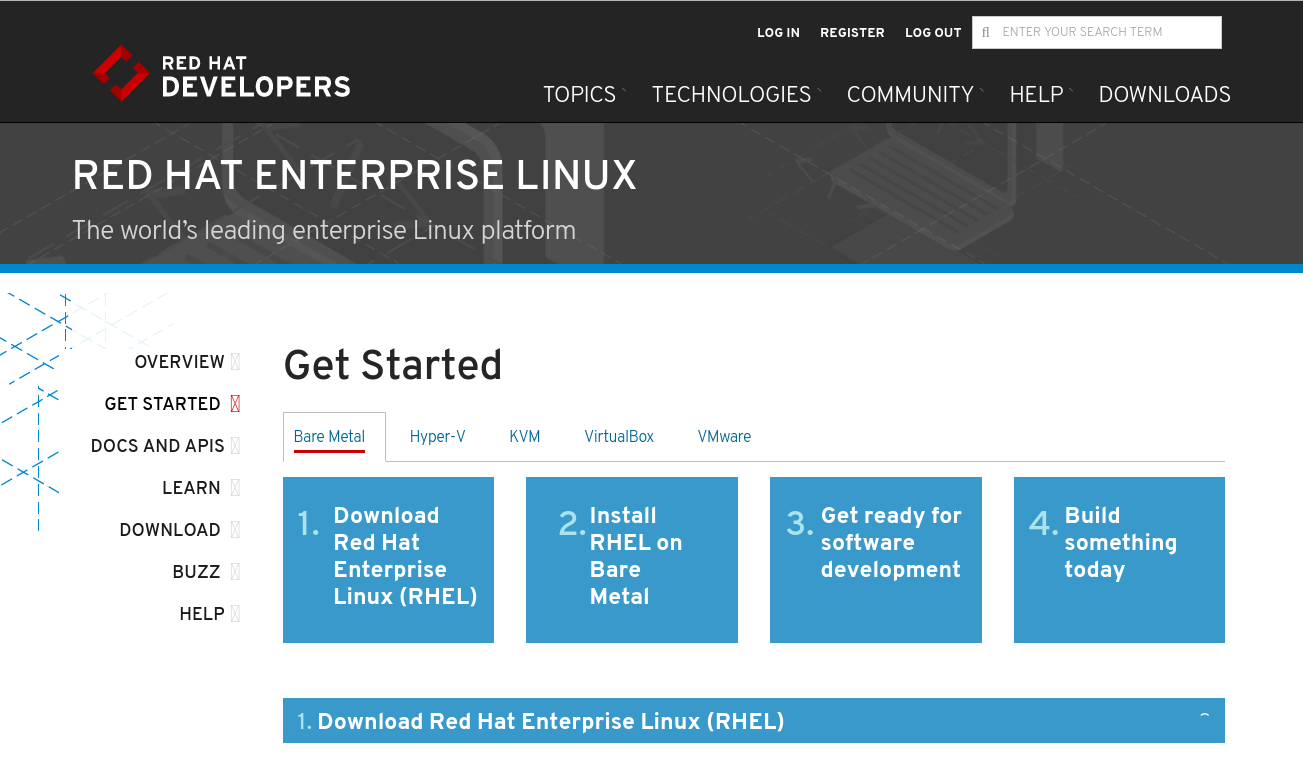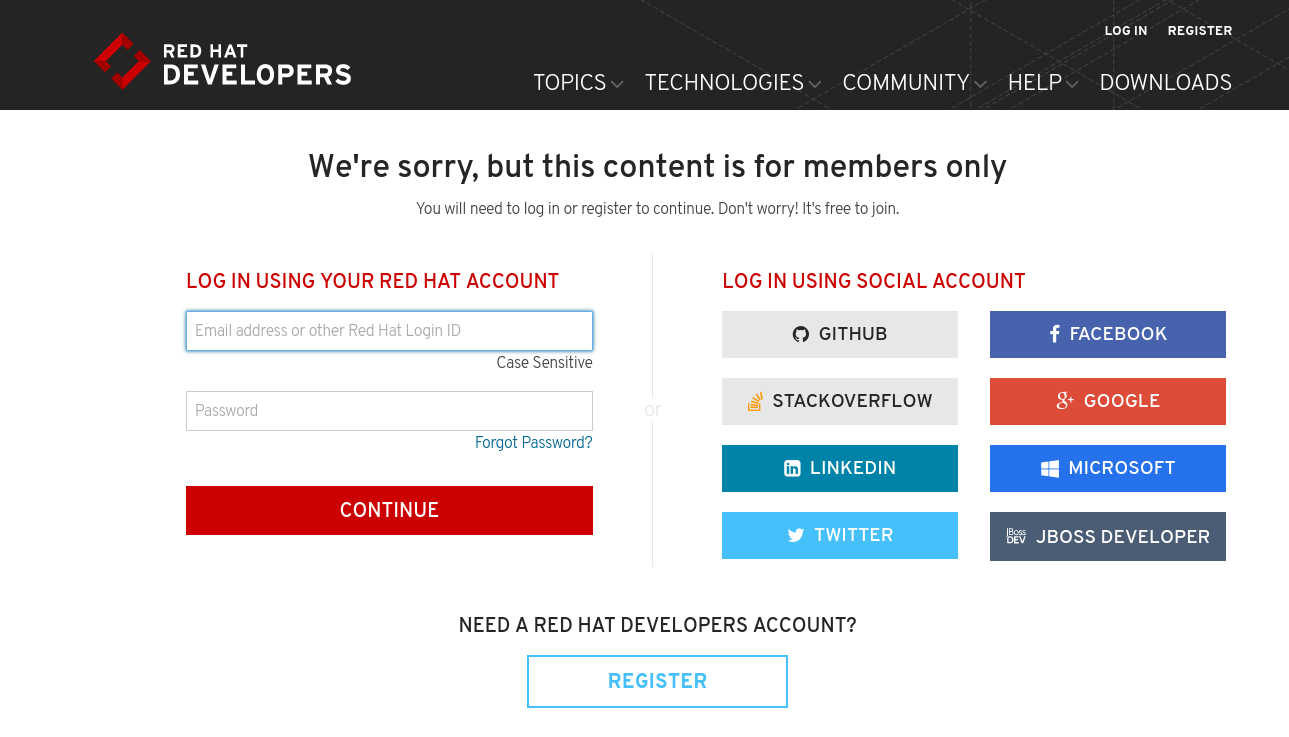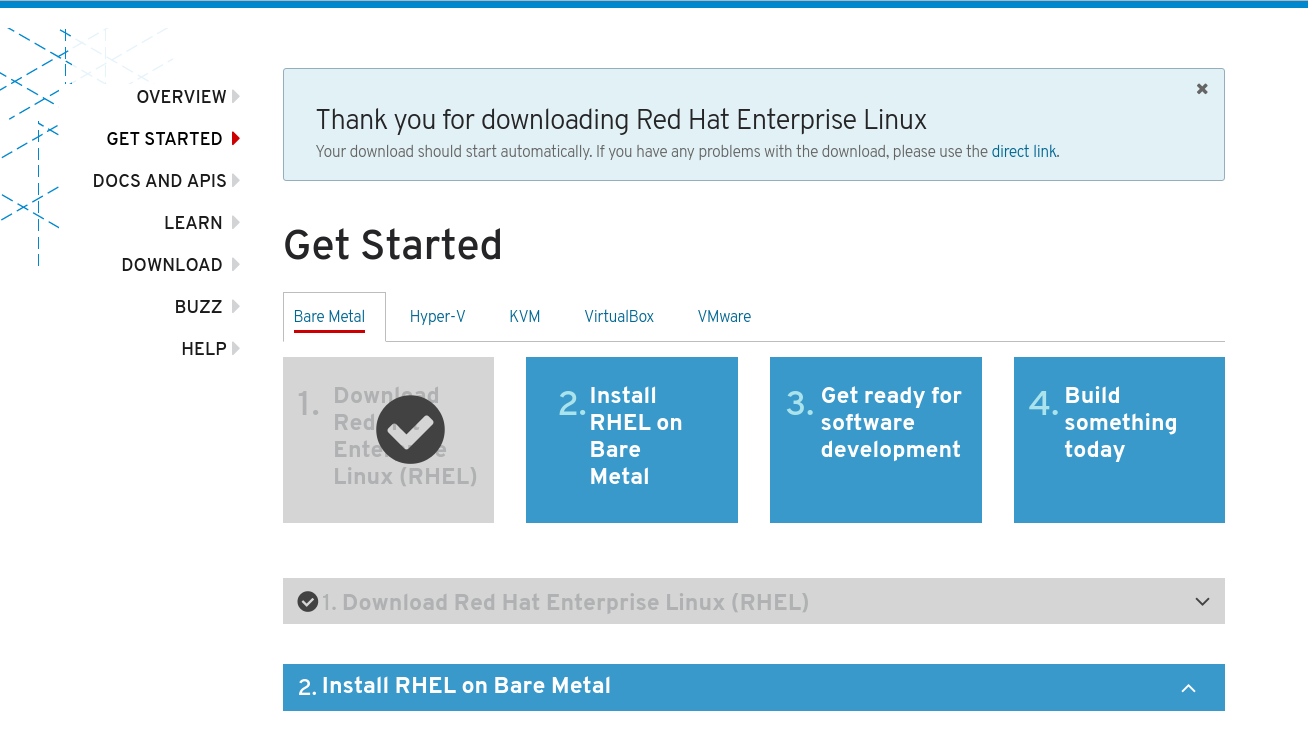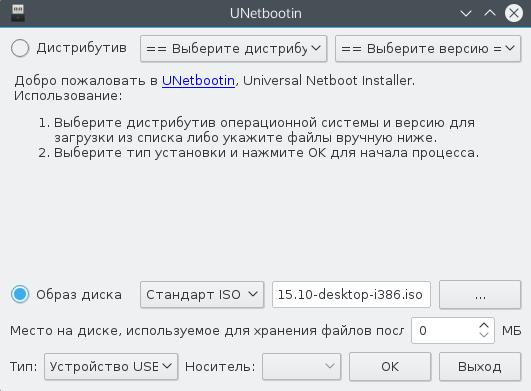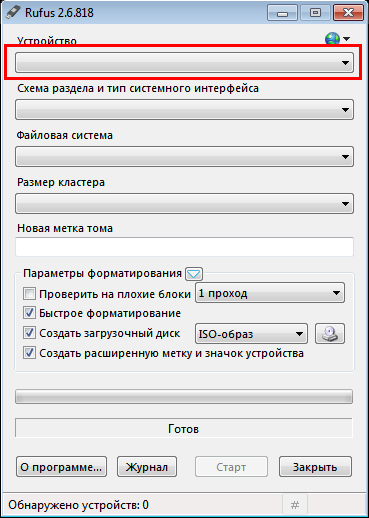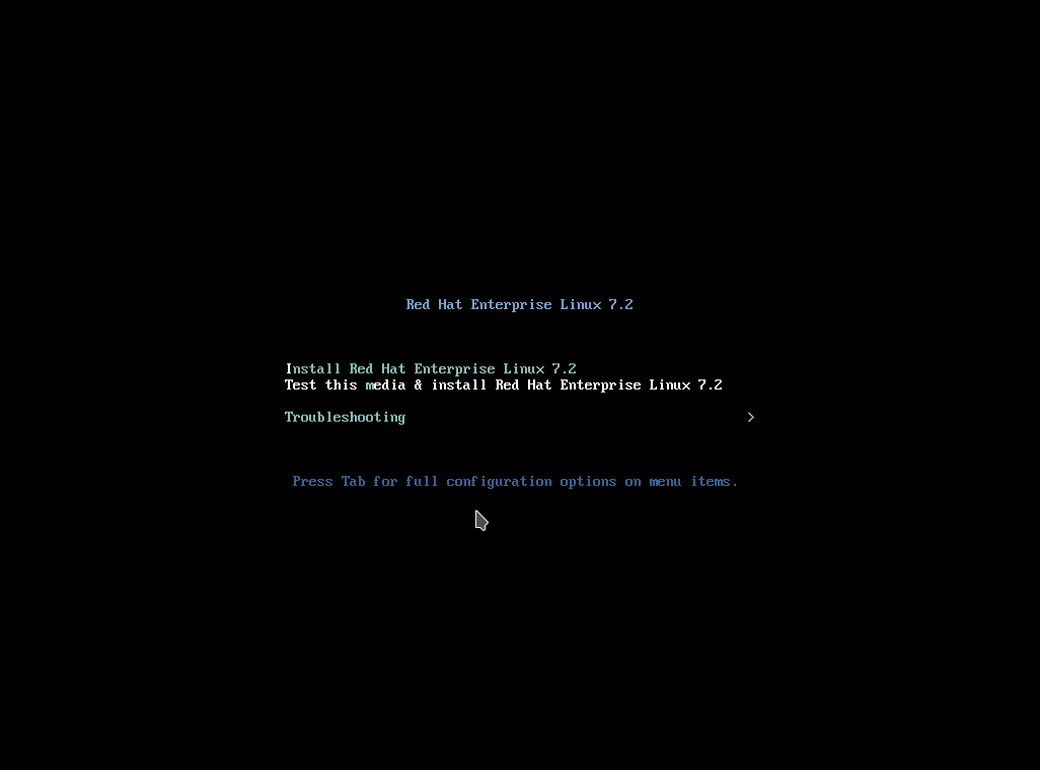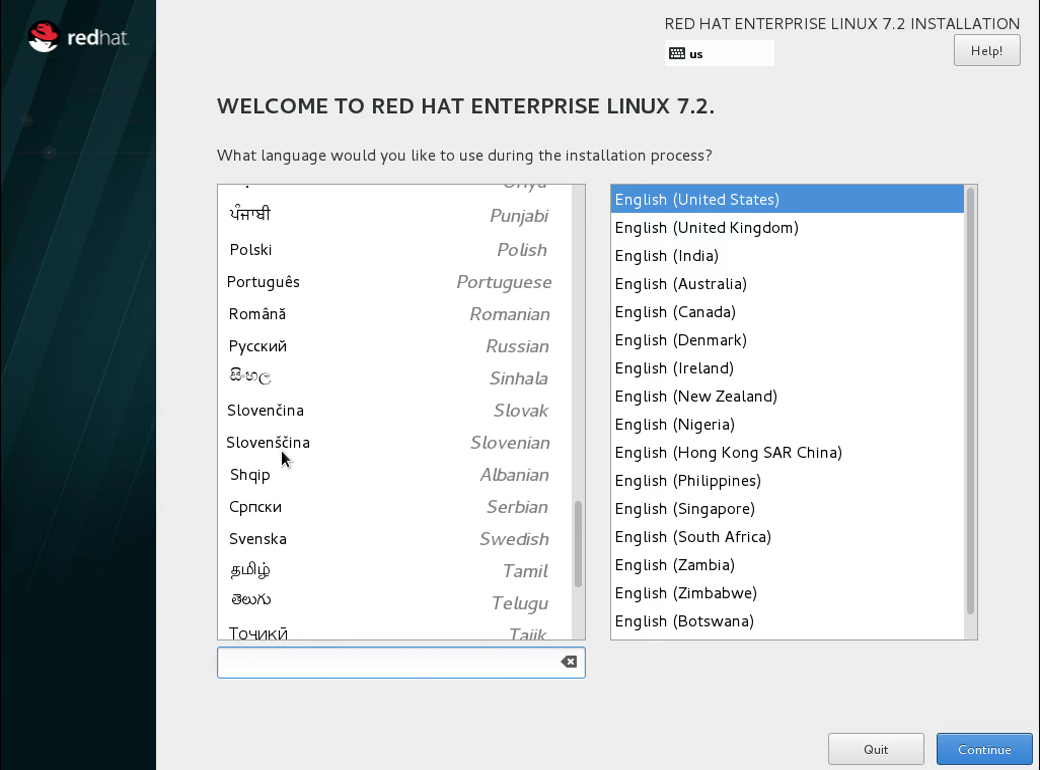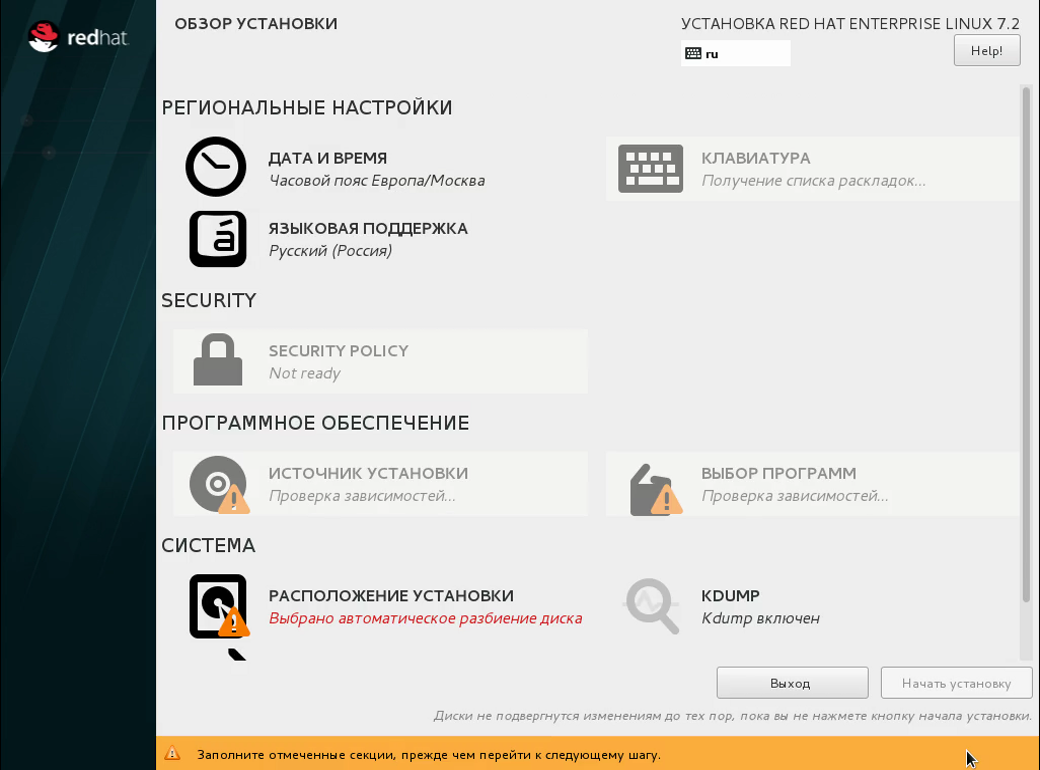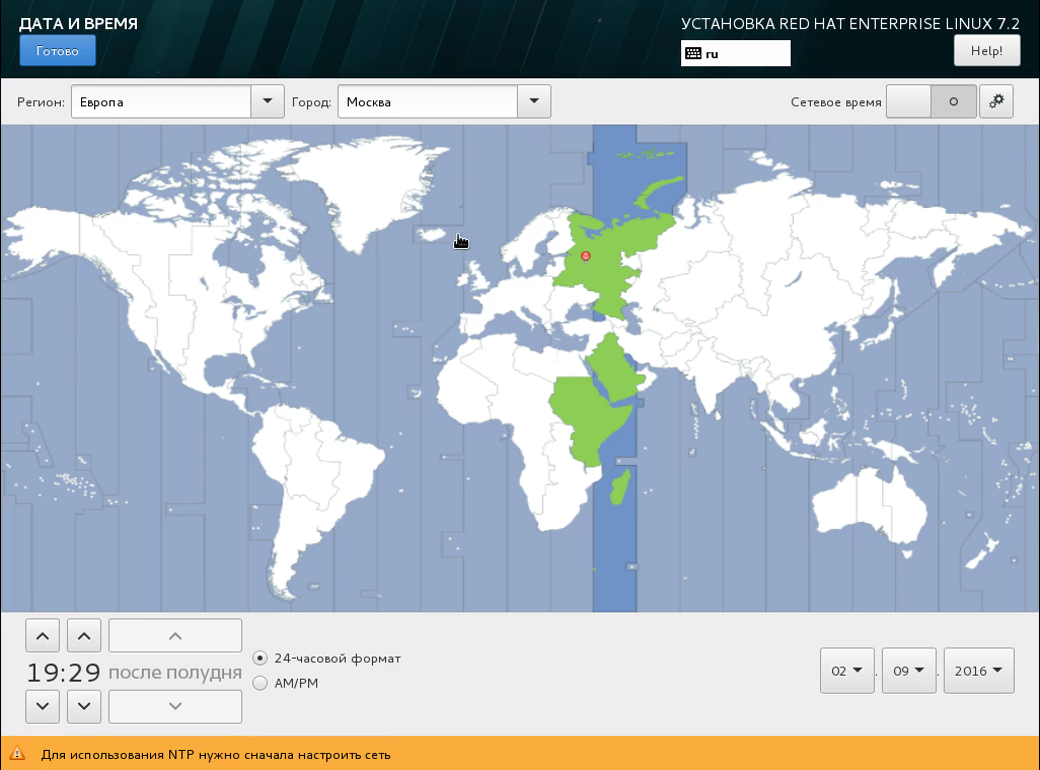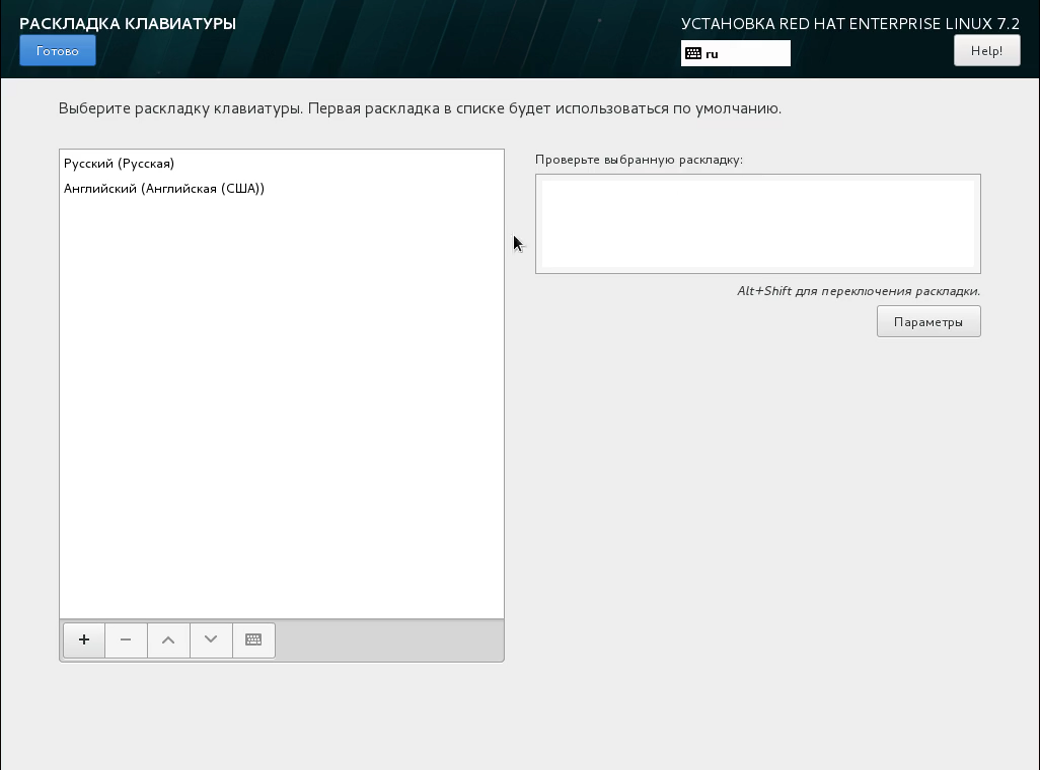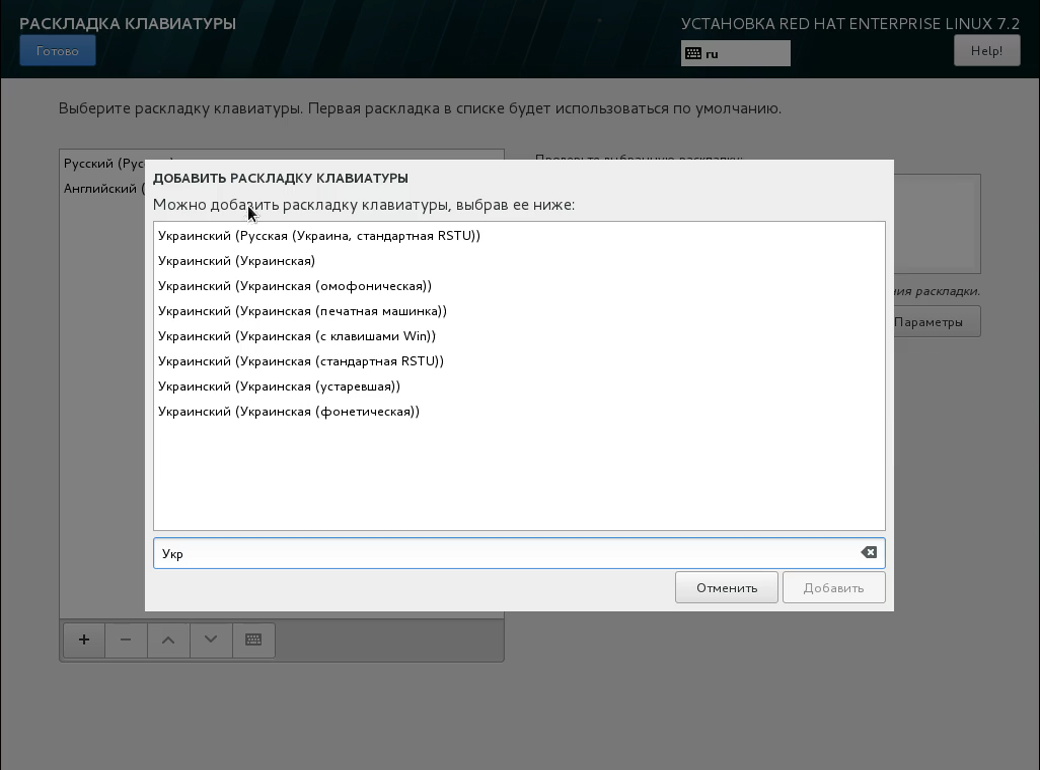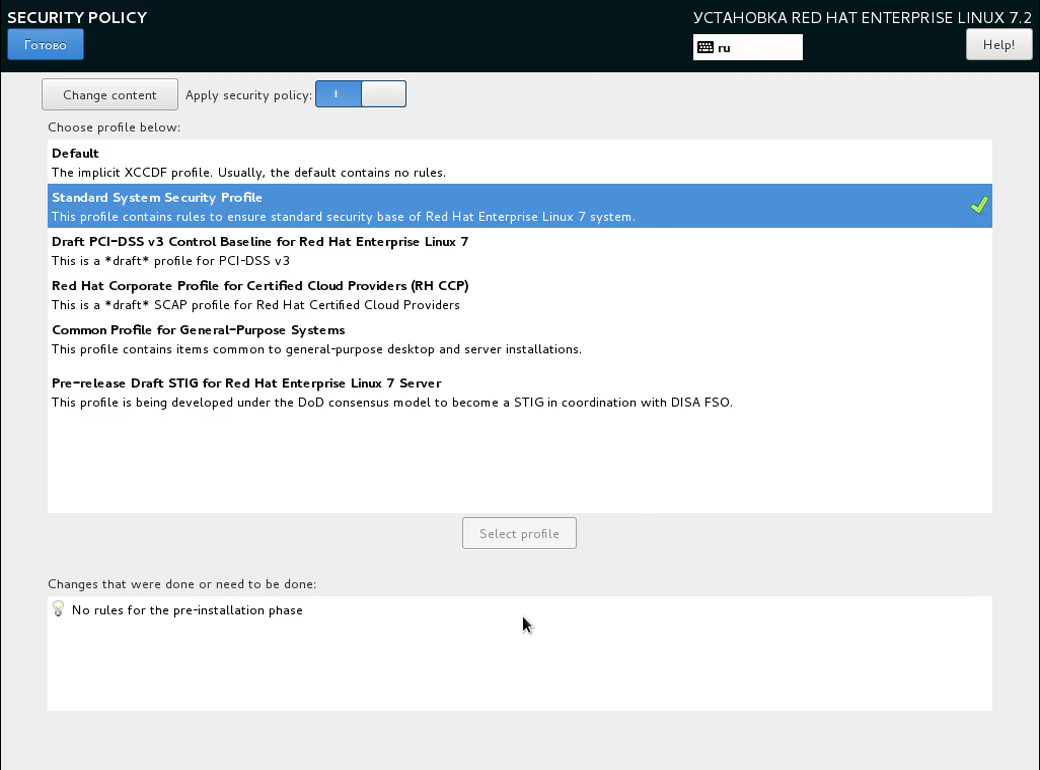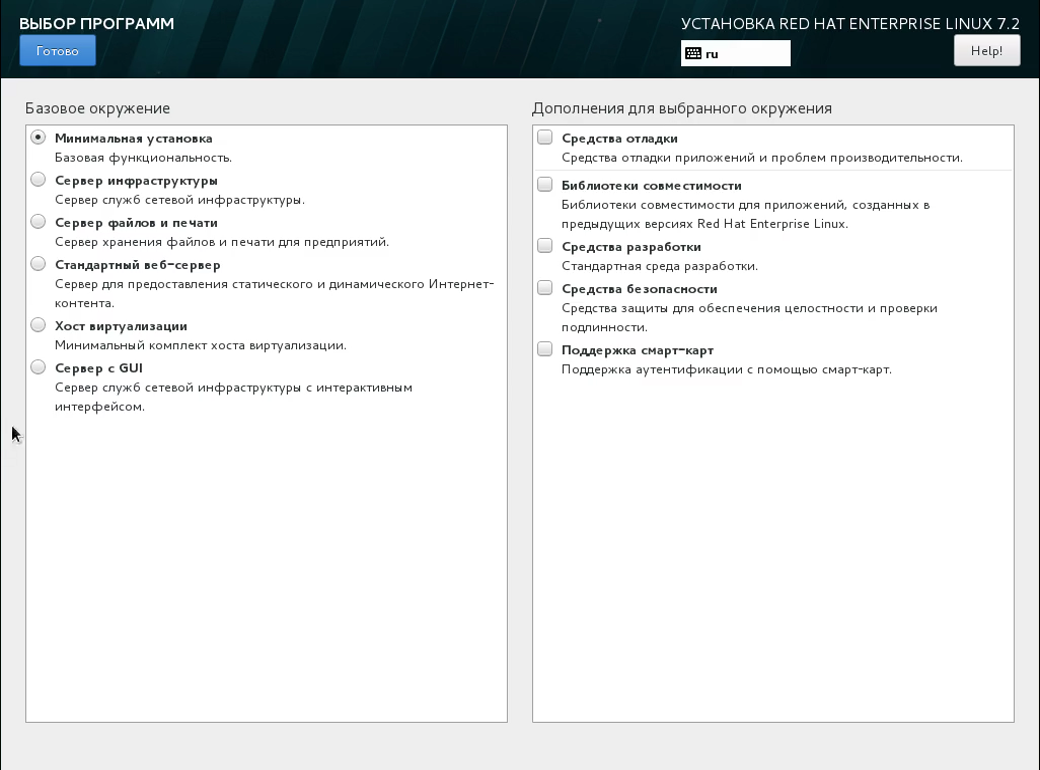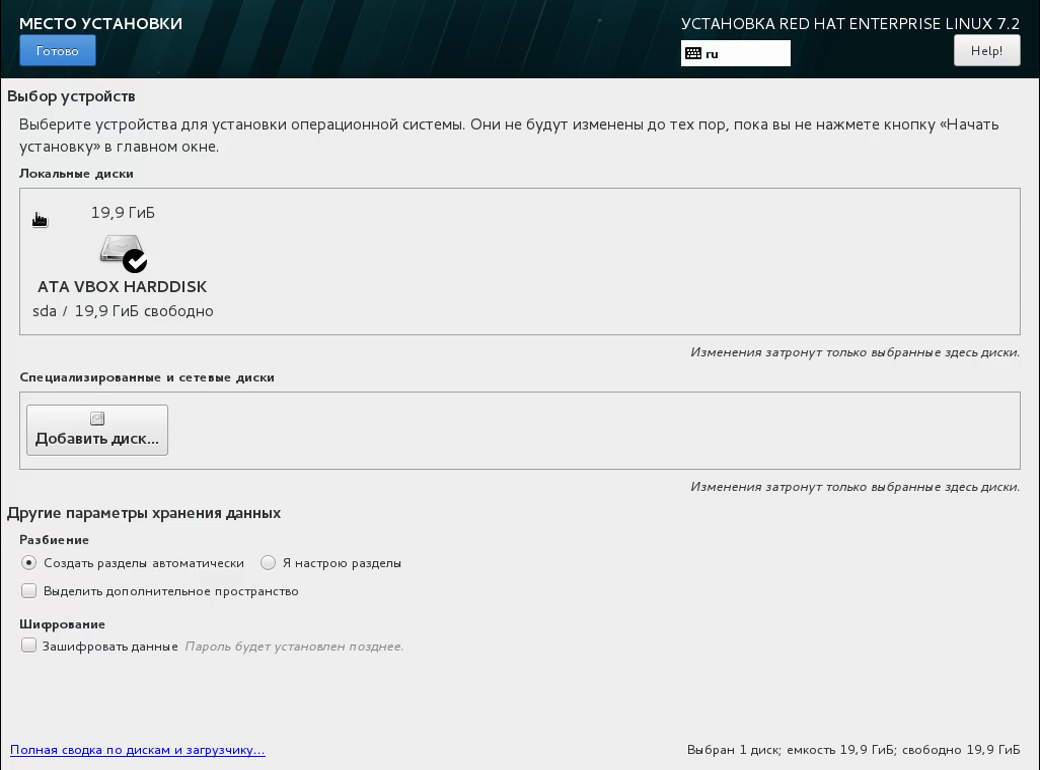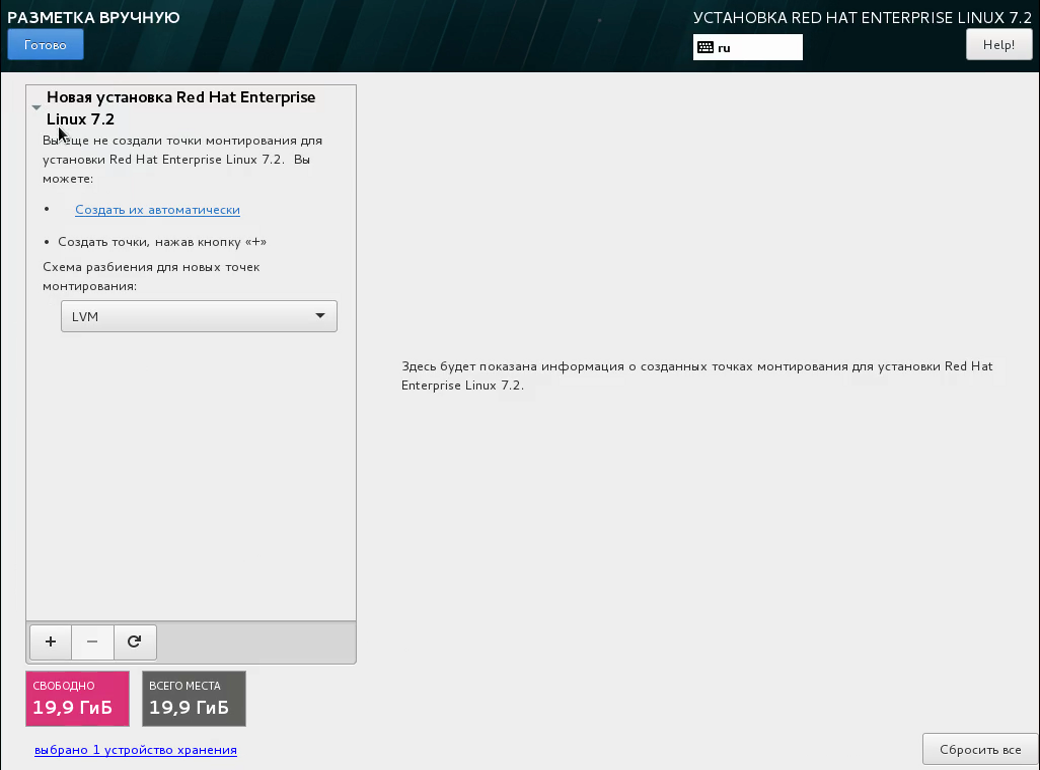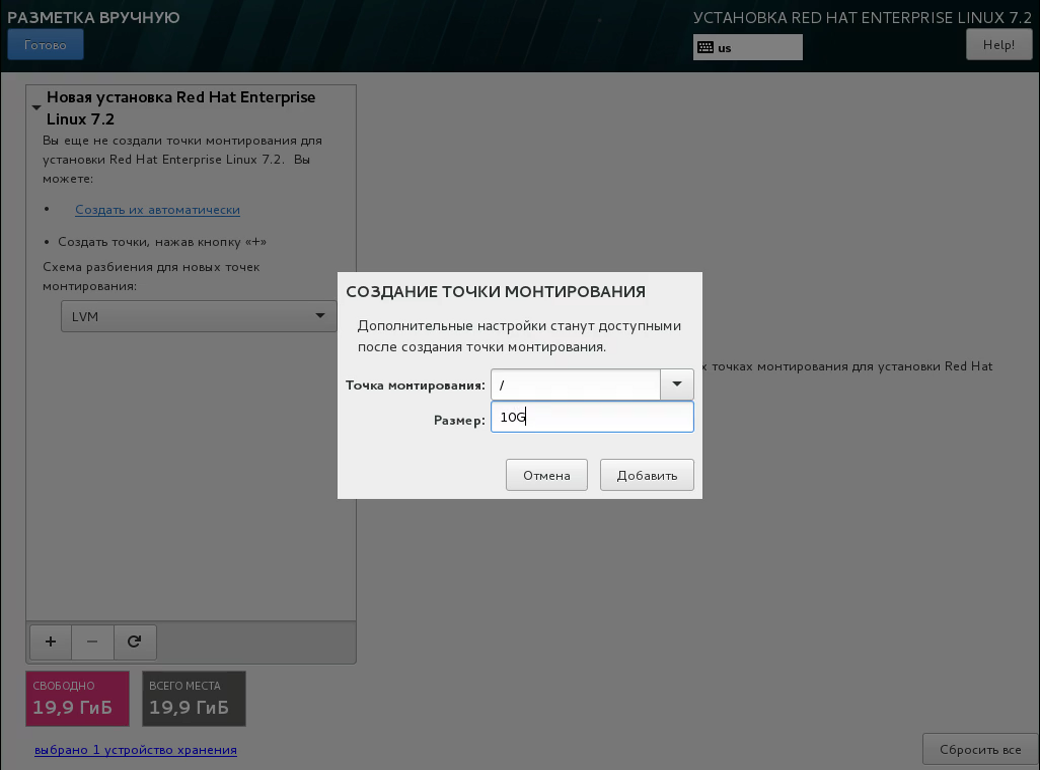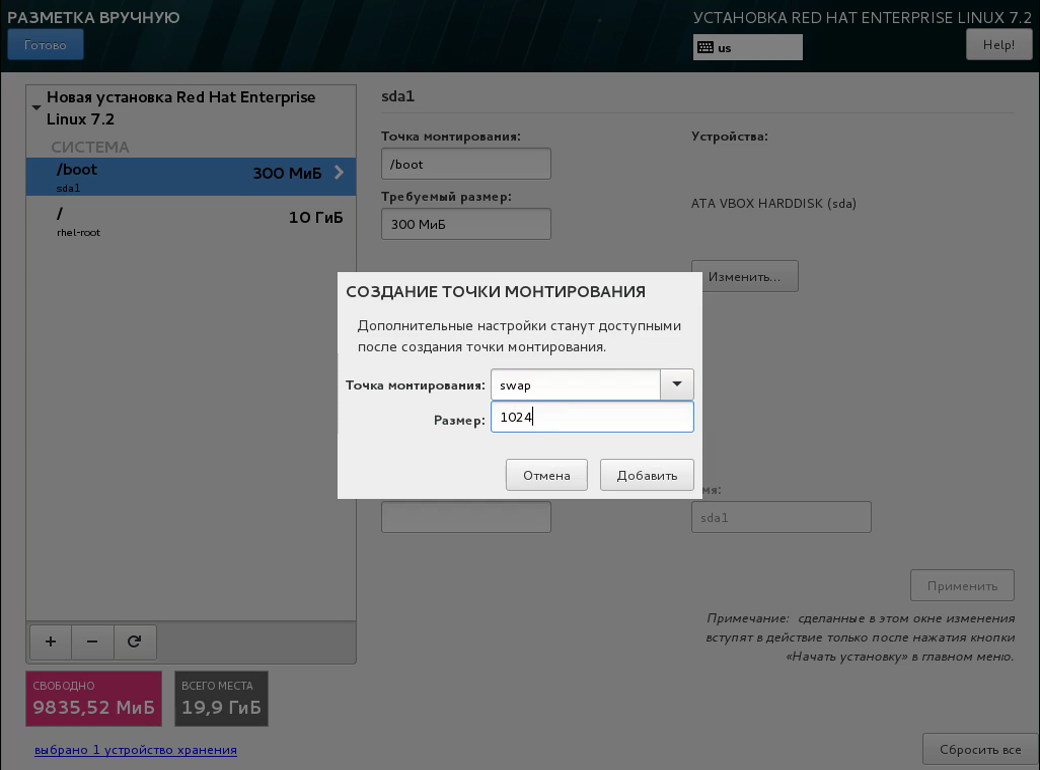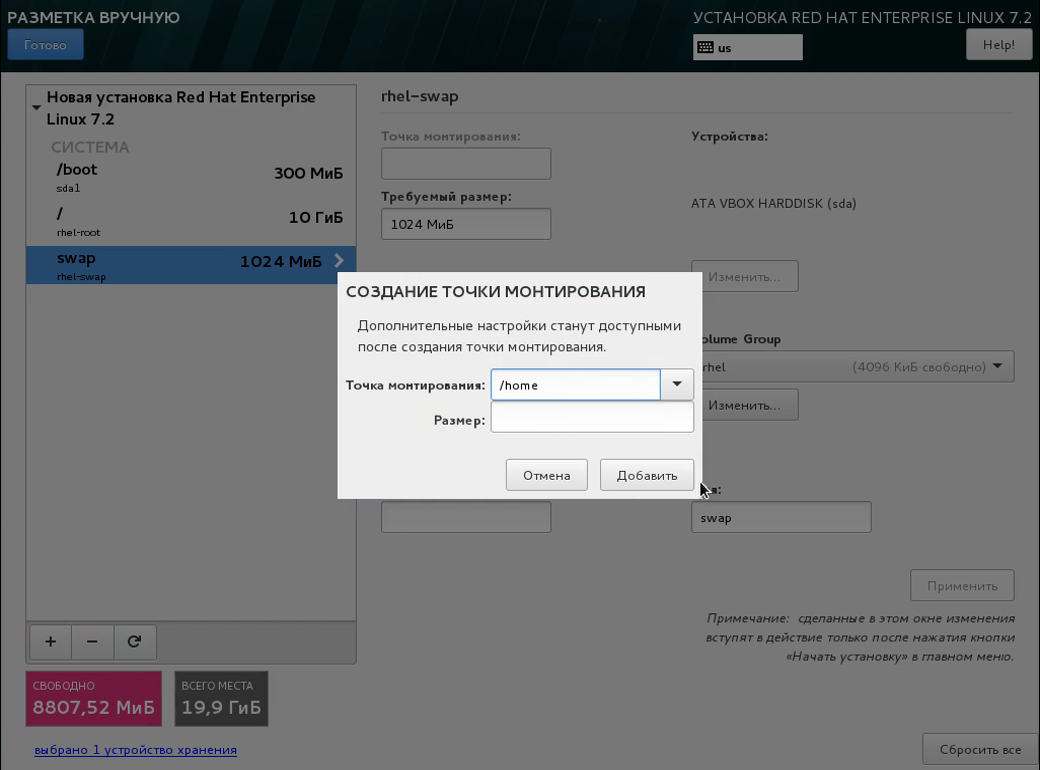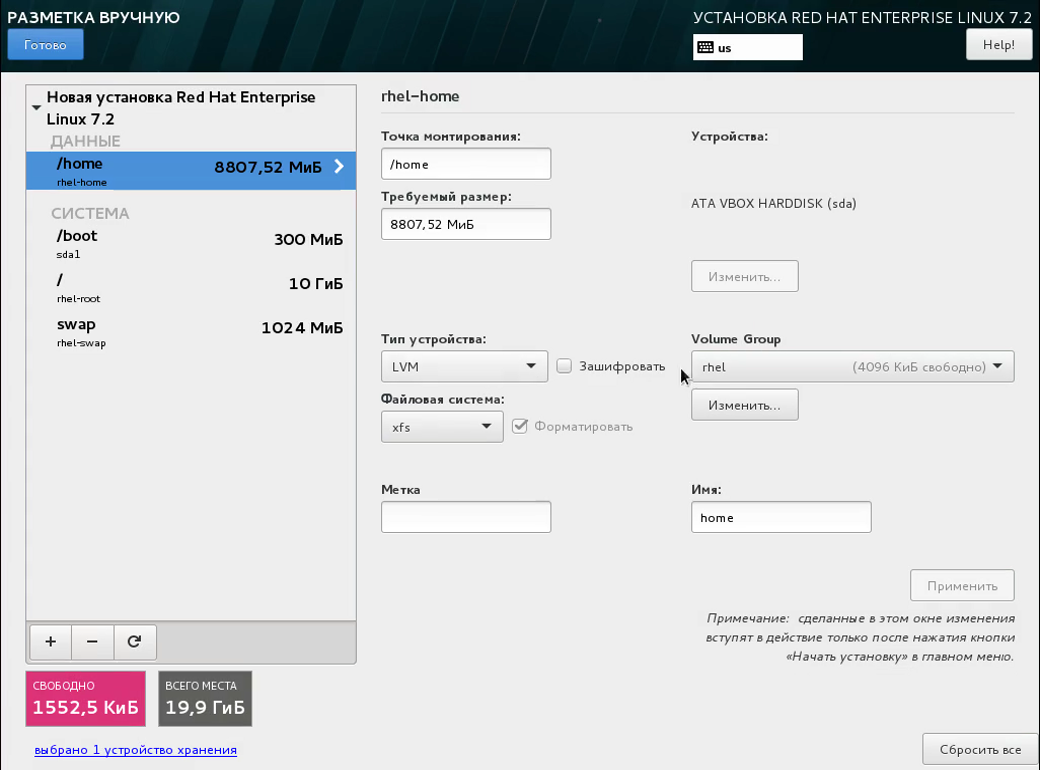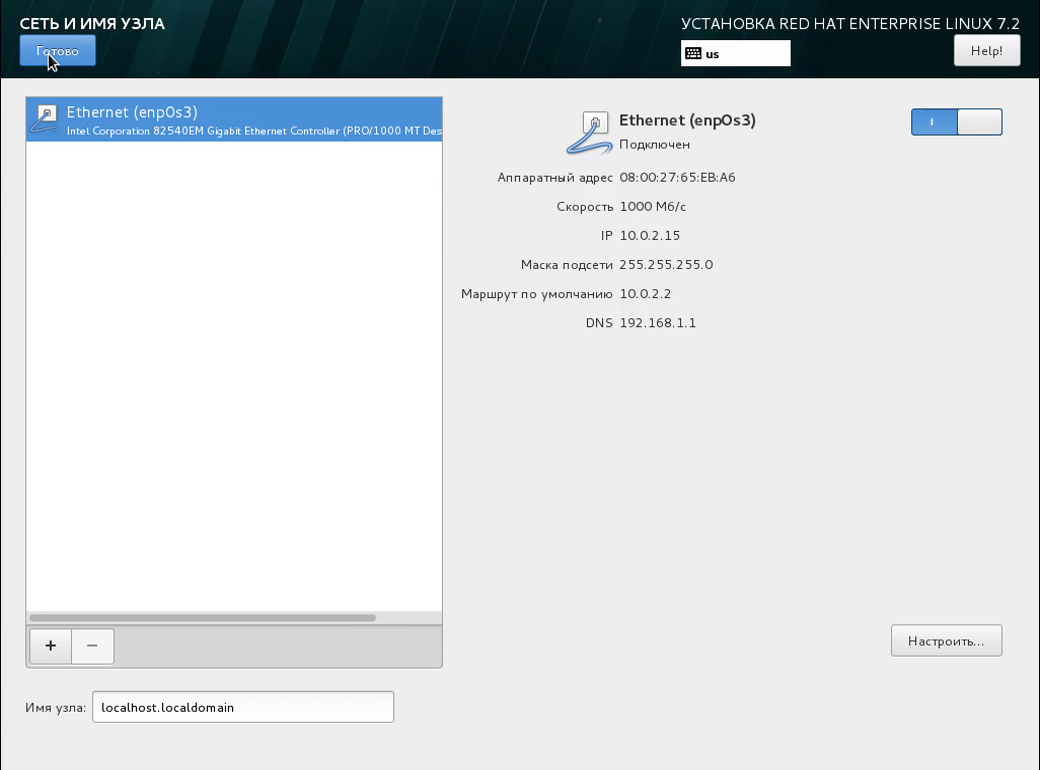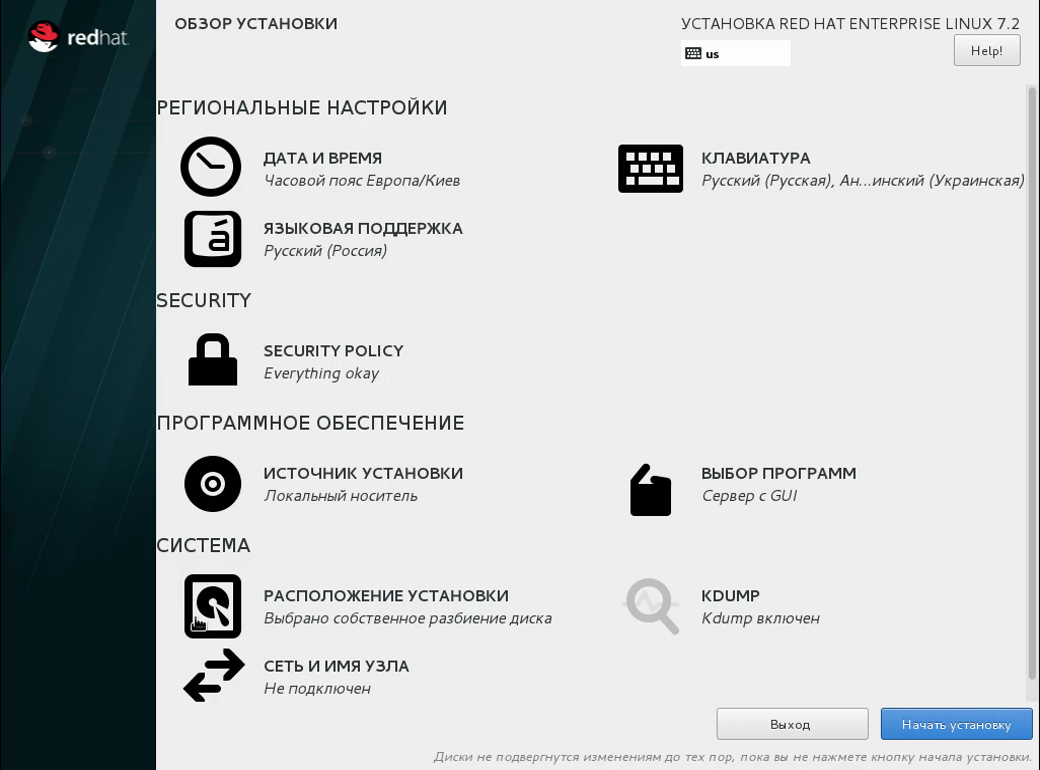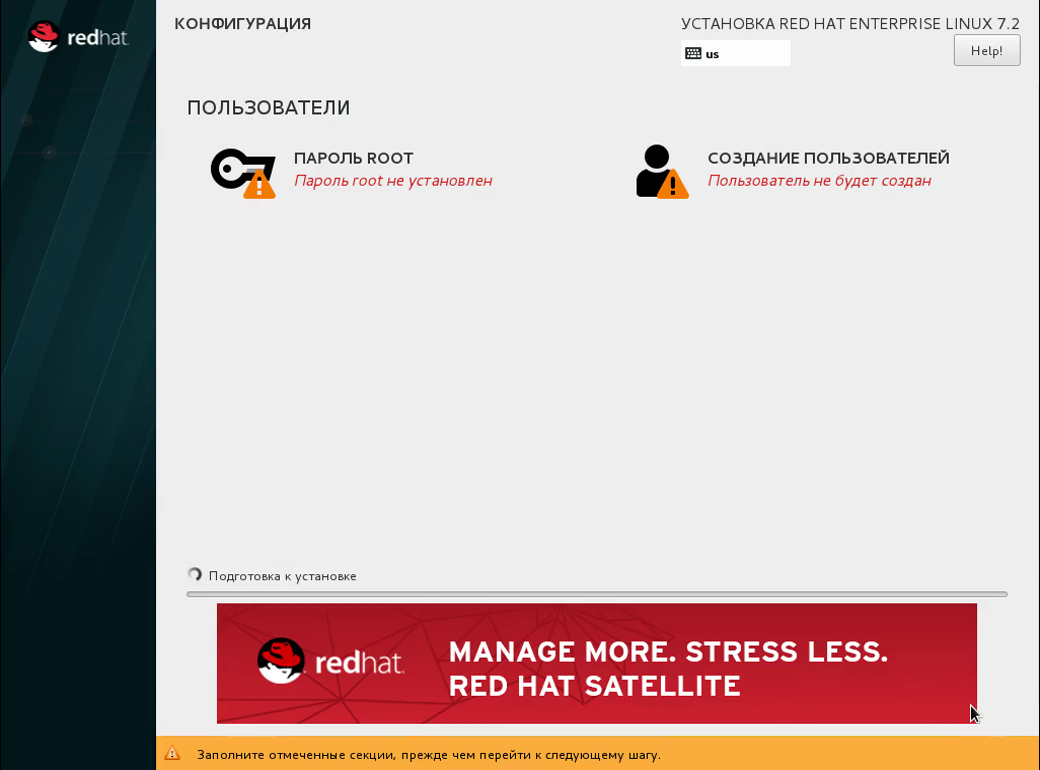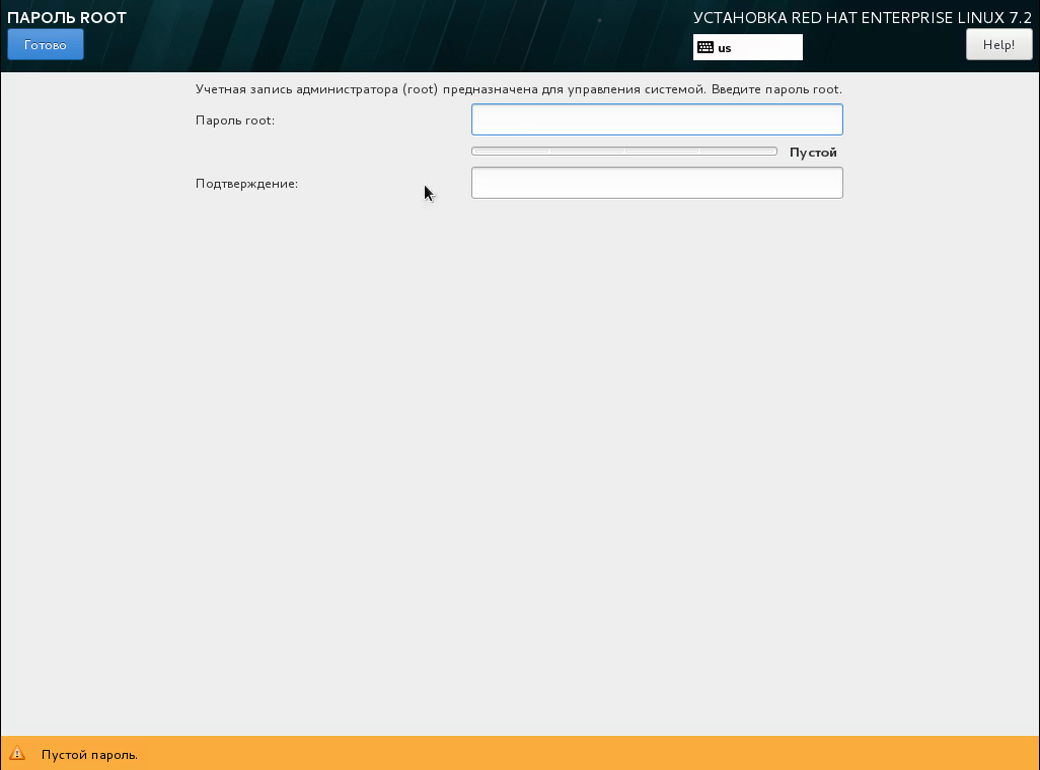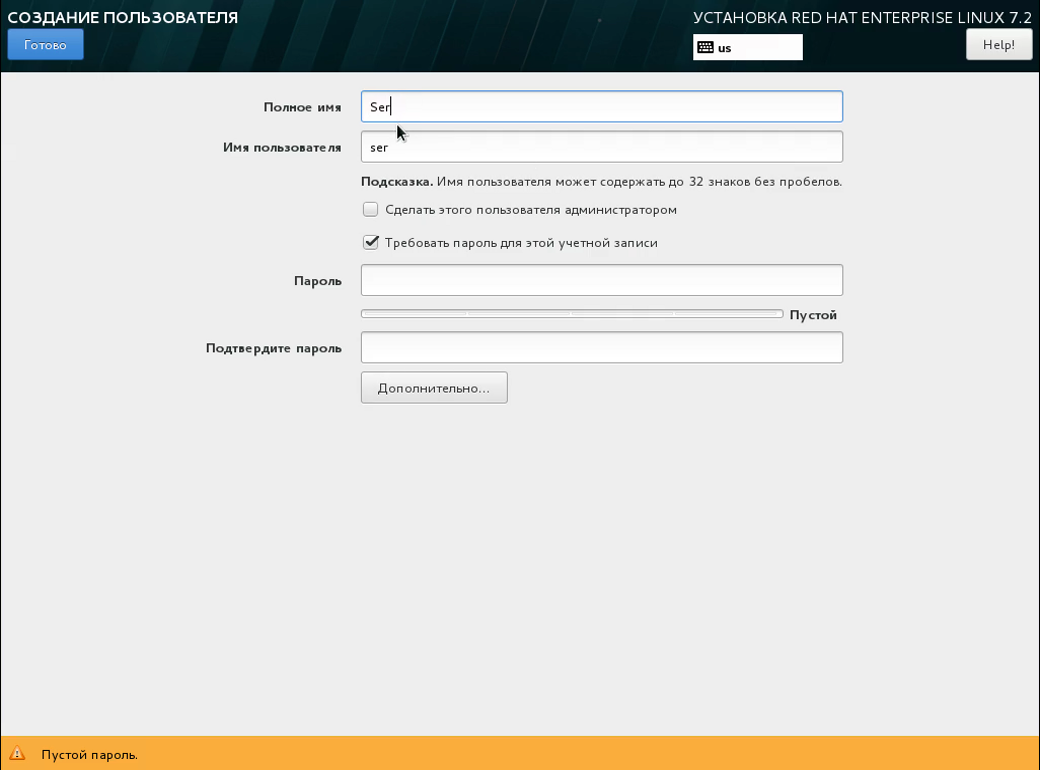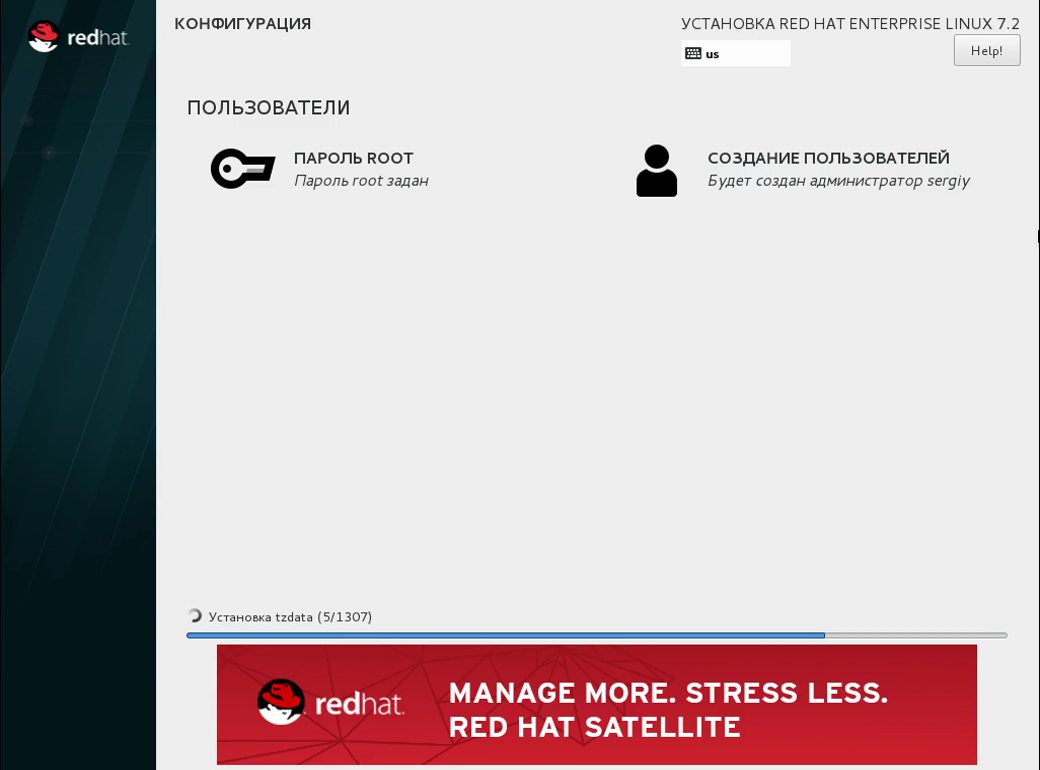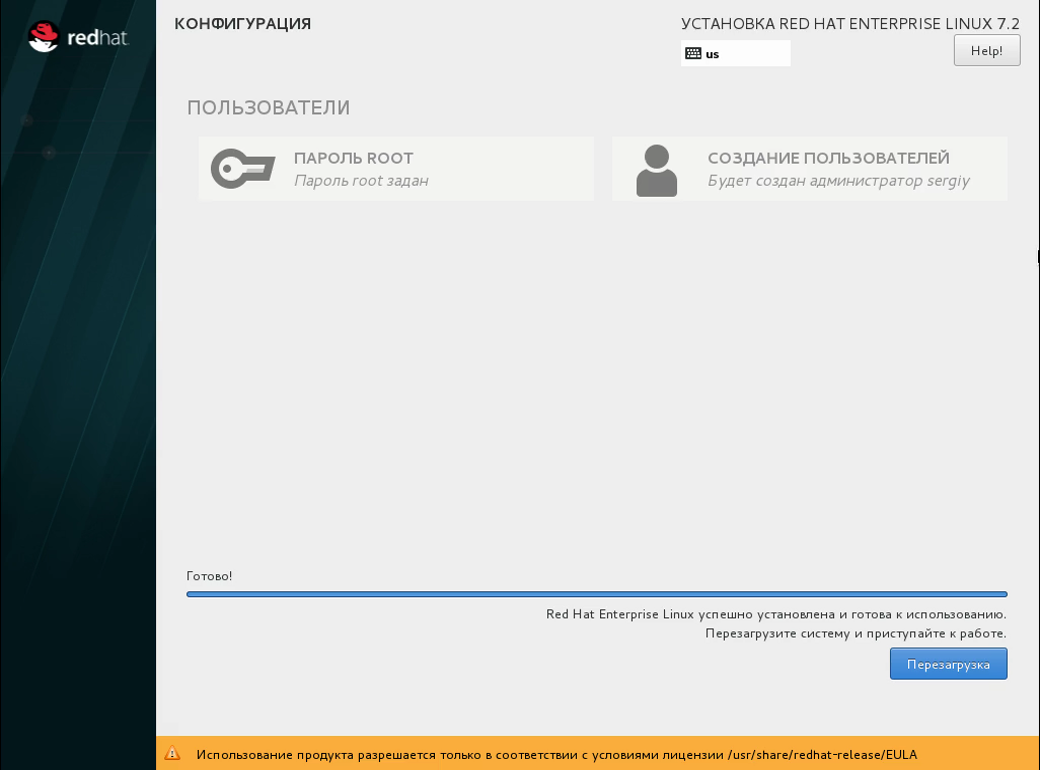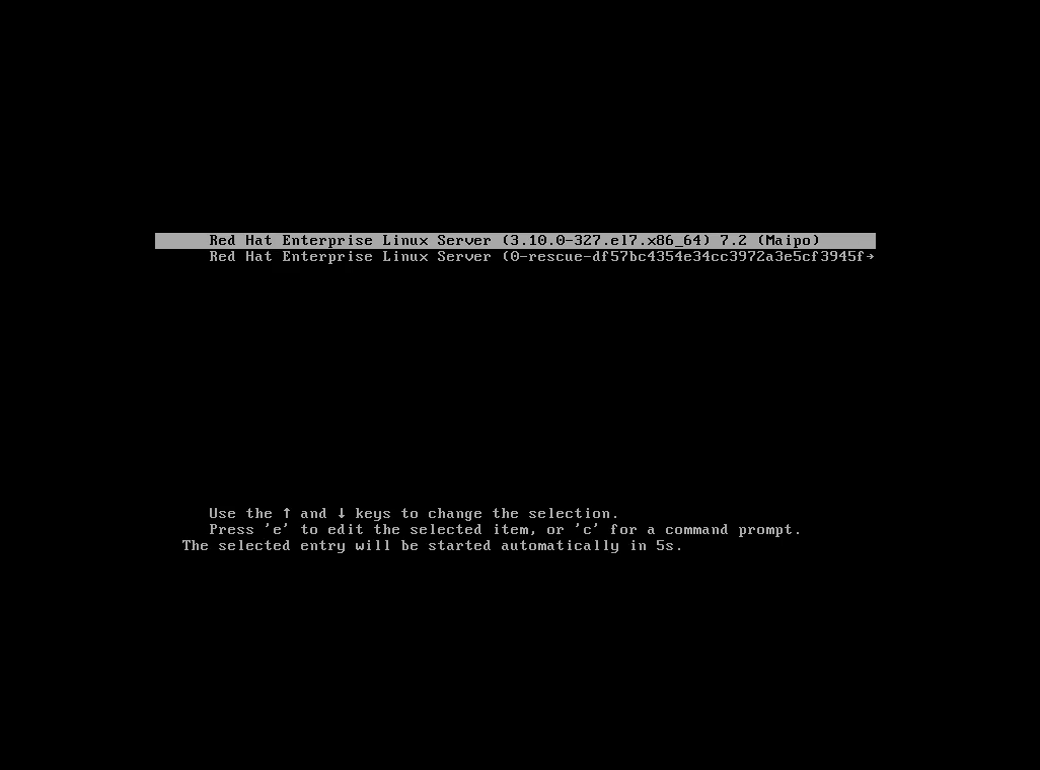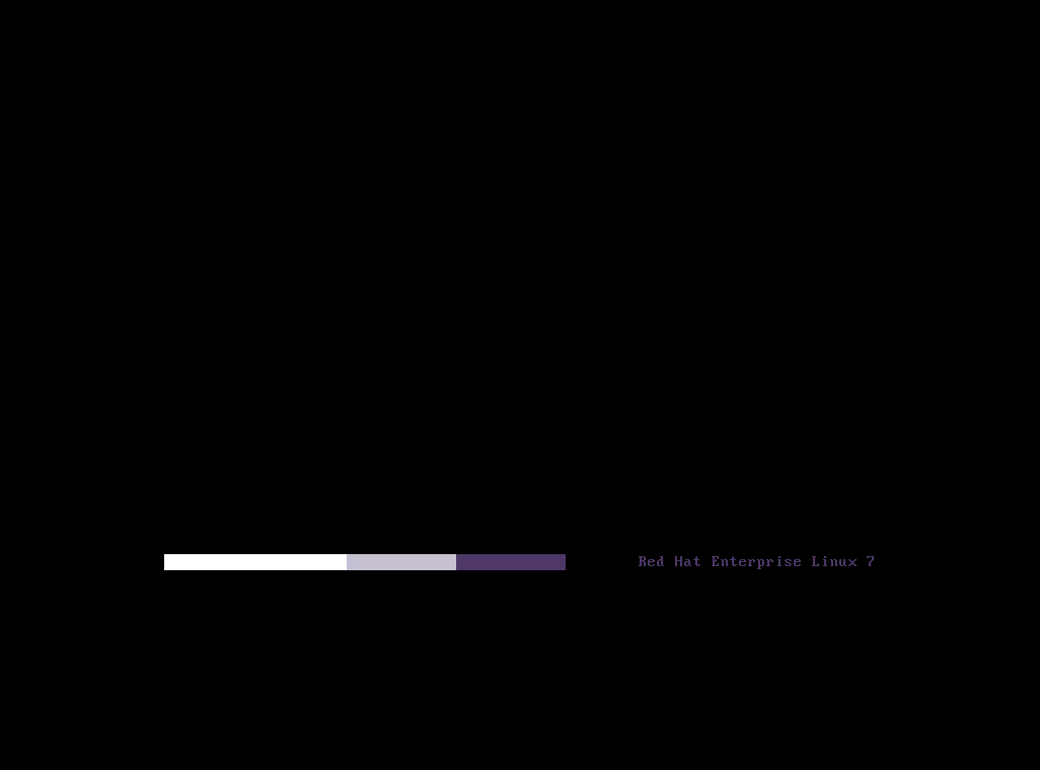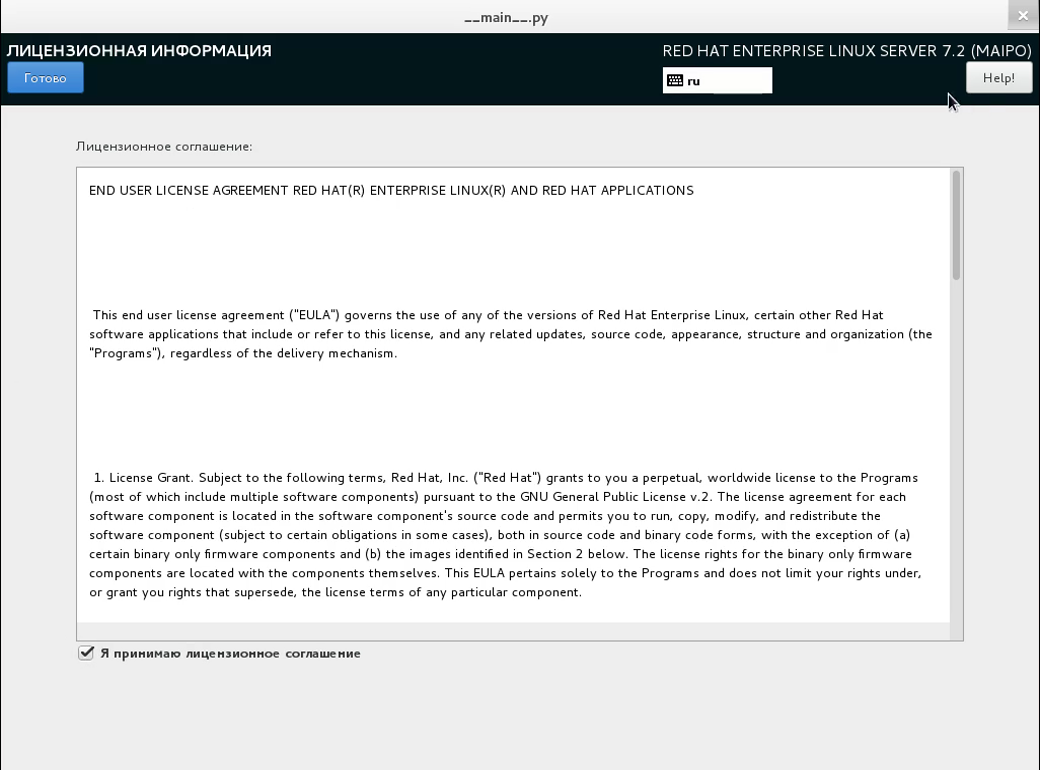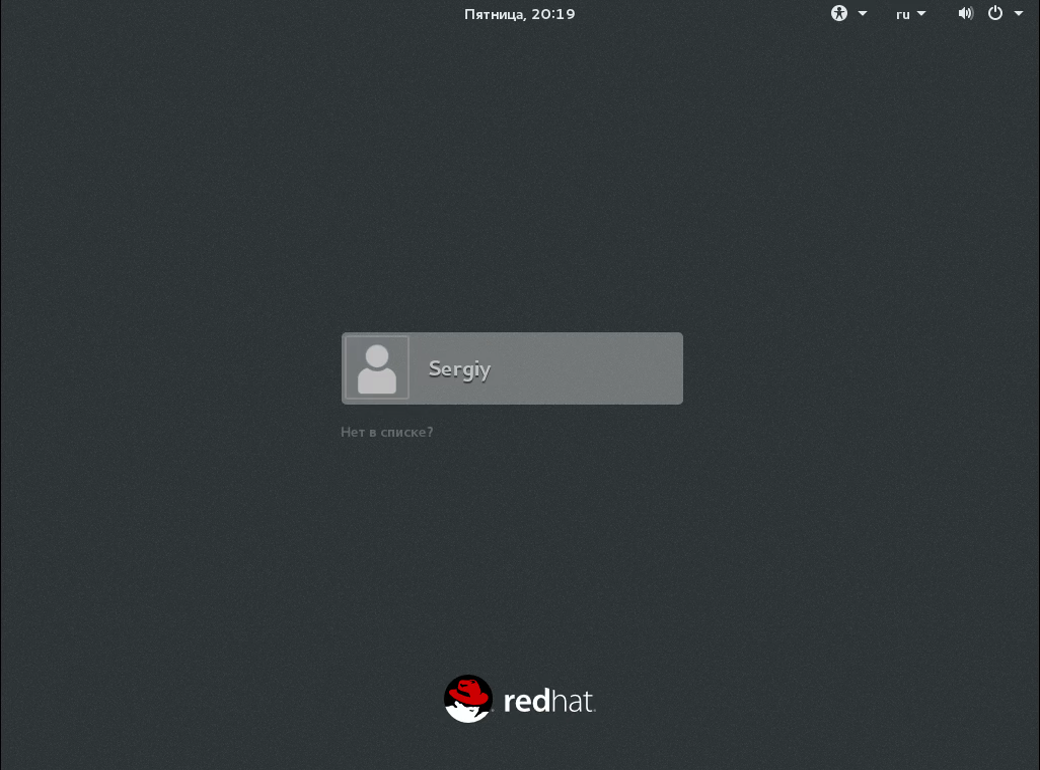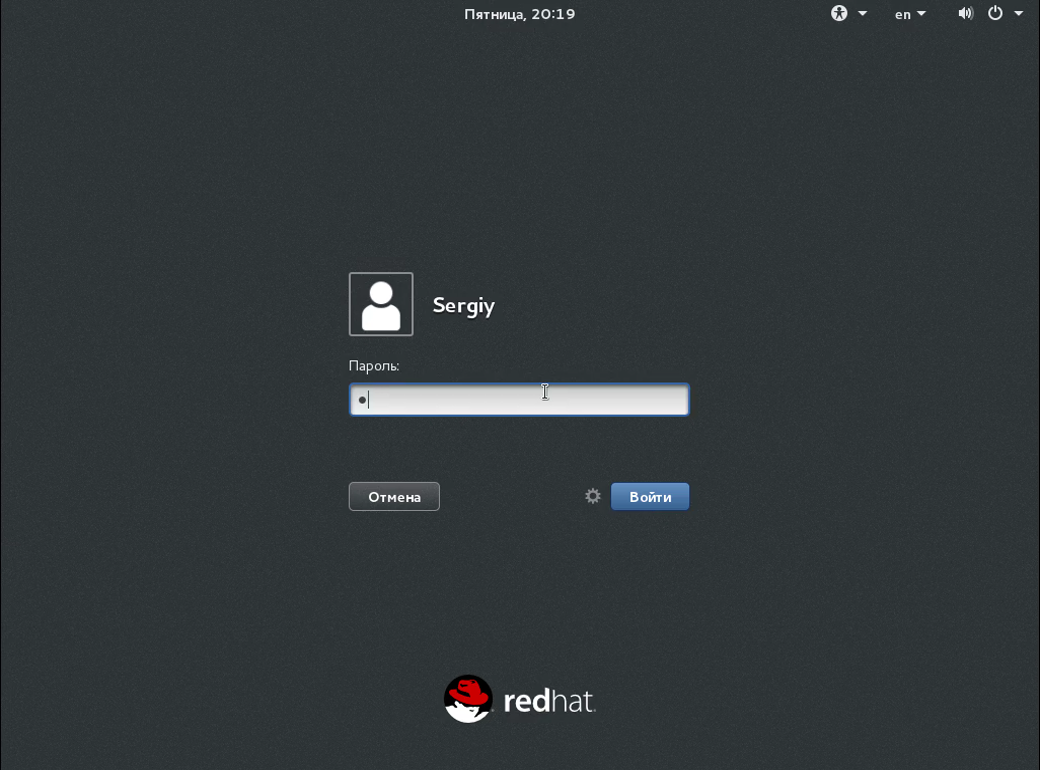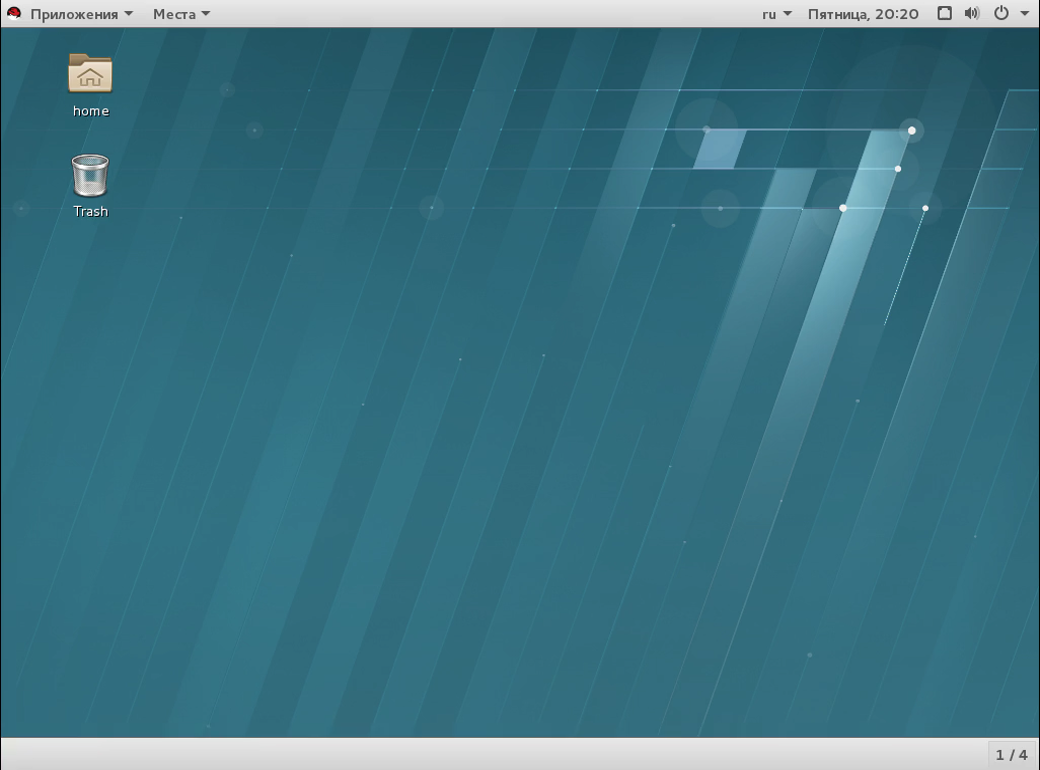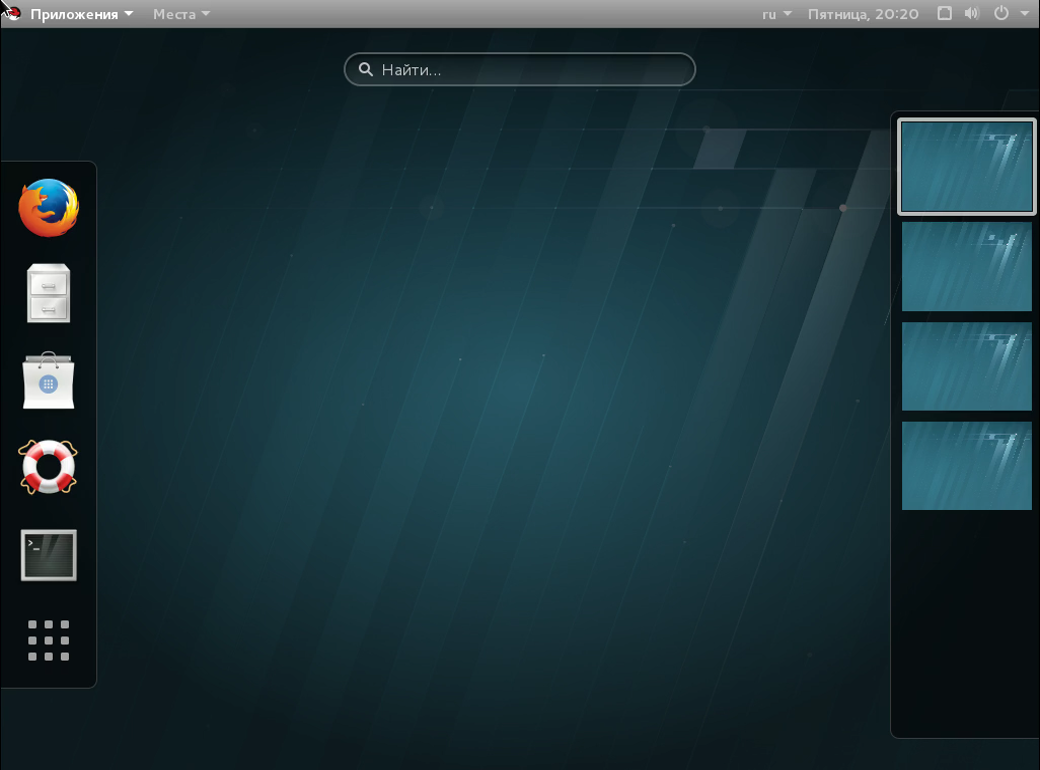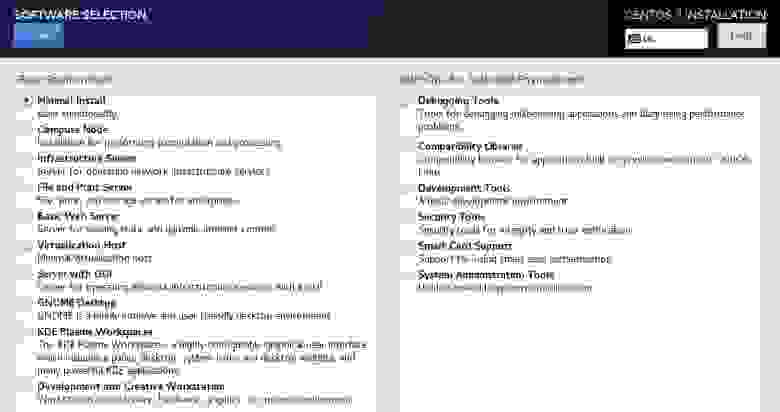Как установить red hat
Установка Red Hat Enterprise 7
Последняя версия Red Hat Linux Enterprise на данный момент 7.2. Она вышла в ноябре 2015 года. Интересно, что каждая версия поддерживается на протяжении десяти лет и пять лет из них получает активные обновления с добавлением новых возможностей. На данный момент дистрибутив основывается на кодовой базе Fedora, в которой сначала апробируются все новые функции, которые планируется добавить в Red Hat Enterprise Linux. В этой статье будет рассмотрена пошаговая установка Red Hat Enterprise Linux 7.2 на ваш компьютер или сервер.
Подготовка к установке
Здесь все очень похоже на установку Fedora или CentOS, потому что это операционные системы одного семейства. Но здесь есть несколько своих нюансов.
Шаг 1. Загрузка установочного образа
Как я уже сказал вы можете получить установочный образ на официальном сайте Red Hat бесплатно, только для этого нужно зарегистрироваться. Сначала нажмите кнопку Download Red Hat Enterprise Linux, затем перейдите по ссылке с надписью download:
Затем нужно авторизоваться на сайте, для этого можно использовать аккаунт в социальных сетях.
После этого начнется загрузка самой последней версии системы, размер образа около трех гигабайт.
Шаг 2. Запись образа на диск
Для записи на диск в Linux можно использовать утилиту k3b или Brasero, как обычно. Но чаще всего сейчас операционные системы устанавливаются из флешки. В Linux записать Red Hat Enterprise Linux на флешку можно с помощью unetbootin:
Шаг 3. Настройка BIOS
После того как образ будет записан на ваш носитель, перезагрузите компьютер и во время заставки POST BIOS нажмите F2, Del, F8, Shift+F2 или другое сочетание клавиш, которое отвечает за запуск меню настройки BIOS. После этого перейдите на вкладку Boot, и там в пункте Boot Device Priority или 1st Boot Device выставьте на первое место ваш носитель:
Дальше установка Red Hat Enterprise Linux с флешки ничем не отличается от обычной установки с диска. Перейдите на вкладку Exit и нажмите Save & Exit.
Установка Red Hat Enterprise Linux 7.2
Все подготовительные действия завершены и мы переходим к установке.
Шаг 4. Запуск носителя
Сразу после перезагрузки откроется такое меню, выберите первый пункт:
Шаг 5. Загрузка
Дождитесь окончания загрузки всех компонентов:
Шаг 6. Язык
Выберите язык, на котором будет осуществляться установка:
Шаг 7. Главное меню
Вот так выглядит меню установщика:
Шаг 7. Часовой пояс
Выберите пункт часовой пояс в главном меню. Затем выберите ваш часовой пояс, для синхронизации времени с сетью:
Шаг 8. Раскладка клавиатуры
Настроить раскладку клавиатуры и клавишу для смены раскладки можно прямо в установщике, раздел: Языковая поддержка:
Чтобы добавить новую раскладку нажмите +, затем можно выполнить поиск чтобы убрать лишние варианты:
Шаг 9. Профиль безопасности
На экране Security Policy мы можем настроить профиль безопасности для SELinux, это набор правил, которые будут контролировать что программы могут делать в системе. Выбираем Standart System Security Profile, после нажмите Select Profile и Готово в верхнем левом углу:
Шаг 10. Программное обеспечение
Пункт Выбор программ позволяет вам указать какие наборы программного обеспечения нужно ставить. Например, мы будем устанавливать сервер с GUI:
Шаг 11. Выбор диска
Дальше откройте Местоположение установки. На первом шаге мастера нужно выбрать жесткий диск:
Кроме того, мы будем использовать ручную разметку диска, поэтому установите галочку я настрою разделы. Здесь же вы можете включить шифрование.
Шаг 12. Мастер разделов
Дальше нужно создать разделы для нашей системы. Мы будем использовать LVM, так как это позволит вам потом проще добавлять новые разделы. Но вы можете выбрать обычный раздел вместо LVM. Создавать новые разделы нужно кнопкой +:
Шаг 13. Раздел корня
Нажмите +, затем в открывшемся окне выберите точку монтирования / и размер больше 10 Гигабайт, рекомендуется около 40G, чтобы у вас было достаточно места для установки программ и игр:
Шаг 14. Раздел Boot
Дальше создаем раздел для загрузчика, это обязательно, поскольку мы используем LVM, а Grub с этим делом работает хуже. Точка монтирования /boot. Размер 300M.
Шаг 15. Раздел Swap
Раздел подкачки необходим для того, чтобы когда память переполняется, система могла сгрузить туда часть данных. Он должен быть такого же размера, как и размер вашей ОЗУ. Назначение swap:
Шаг 16. Домашний каталог
Все оставшееся место на диске нужно отдать под файлы пользователя. Точка монтирования /home. Размер указывать не нужно.
Шаг 17. Подтверждение
Проверьте и подтвердите, что диск настроен правильно:
Шаг 18. Настройка сети
Выберите пункт сеть и имя узла в главном меню и нажмите на переключатель, чтобы включить доступ к сети:
Шаг 19. Начало установки
Все настроено и теперь можно нажать кнопку Начать установку:
Шаг 20. Пароль суперпользователя
Установка Red Hat Enterprise Linux началась, но пока нам нужно задать пароль суперпользователя. Выберите соответствующий пункт и введите два раза пароль:
Шаг 21. Создать пользователя
Дальше нам нужно создать нового пользователя. Выберите пункт создать пользователя и заполните все нужные поля. Если это ваш основной пользователь, установите галочку сделать администратором.
Шаг 22. Завершение распаковки
Установка идет и осталось дождаться ее завершения. Она может занять около полчаса. Все программы есть на диске, поэтому если у вас медленный интернет, можете не переживать, он использоваться не будет:
Шаг 23. Перезагрузка
После завершения установки нажмите Перезагрузка:
Шаг 24. Загрузчик Grub
Выберите первый пункт загрузчика:
Шаг 25. Запуск
Система загрузится достаточно быстро:
Шаг 26. Принять лицензию
В этом меню нам предлагают принять лицензию:
Выберите в меню License Implementation, затем ознакомьтесь с текстом лицензии и поставьте галочку принимаю. Затем нажмите закончить в нижнем правом углу.
Шаг 27. Вход
Выберите пользователя, которого создали во время установки:
Шаг 28. Пароль
Введите пароль пользователя
Шаг 29. Готово
Вот и все. Установка Red Hat Enterprise Linux 7.2 успешно завершена и вы можете пользоваться этой системой. Не забывайте, что обновлений вы получать не будете, поэтому, если хотите получать обновления установите CentOS.
Выводы
Более подробно действия в процессе установки можно увидеть на видео:
Нет похожих записей
Оцените статью:
Об авторе
Основатель и администратор сайта losst.ru, увлекаюсь открытым программным обеспечением и операционной системой Linux. В качестве основной ОС сейчас использую Ubuntu. Кроме Linux, интересуюсь всем, что связано с информационными технологиями и современной наукой.
17 комментариев
Исправьте в начале статьи Canonicl на Rad Hat. Иначе Rad Hat Вам этого не простит )))
Кальку вот везде можно увидеть как ставить.И прочитать,со всеми скринами.А пользователей полтора чела.Что же в ней так отпугивает от этой сборки.
Нормальная статья.
1. На сайте реда в доках есть конкретные рекомендации по размеру swap, мелкая табличка, но приятно дополнила бы
2. SELinux не то, чтобы описать каждую из политик, но хотябы описать и обосновать тот пункт, который выбрали хотя бы немного
Сергей, из-за скорости клепания статей у Вас последнее время очень сильно страдает качество. Хотелось бы чуть более развернутые статьи, может быть какие-то советы по ходу статьи или еще лучше возможгые ошибки или детские болячки.
Спасибо, хоть за краткие но зато безпристрастные обзоры по дистрибутивам! Хотелось бы немного про поддержку оборудования. Хотя бы так «OpenSUSE 12.1 тем хорош что поддерживает старые Radeon 9600-ые».
Ссаный редхат. Не могу найти ни одну адекватуную инструкцию по установке VNC на него.
Если хочешь использовать удалённое управление по протоколу VNC, ставь Debian 7.11. Это единственная система, которая без проблем поддерживает управление по этому протоколу. Мало того, при инсталляции, сервер VNC (vino) устанавливается и включён по умолчанию. С небольшим «геморроем» настроил управление по VNC в Ubuntu 14.04. Больше ни в одной системе настроить не удалось и приходится использовать Team Viewer.
Я вообще не могу найти ни каких инструкций по RedHat, пользуюсь инструкциями по CentOS. Кстати, после двух дней стабильной работы домашнего сервера на RedHat появились те же проблемы, что и в CentOS. А если к этому присосвокупить оплату за каждый чих, то использование RedHat уже не представляется таким радужным. Я изменил номер порта для SSH в CentOS и, после первой перезагрузки, всё стабилизировалось, только не знаю на сколько. Есть ещё одно подозрение, что на нестабильность работы влияет тот факт, что я использую сервер DNS из роутера Huawei B310. Для упрощения настроек я указал адрес сервера DNS роутера, а он гарантирует работу только под Windows. Может быть из-за этого работа сервера CentOS нестабильна, немного понаблюдаю за работой и попробую отключить сервер DNS и DHCP в роутере, проблема может быть и в этом.
Это всё, конечно очень хорошо, но это лишь самое начало. Далее необходимо настроить систему, чтобы она стала сервером. Я устервил и зарегистрирова RHEL 8.0.0, даже смог примонтировать и дать общий доступ несолькоExt разделов. Но это пока всё, что оказалось возможным сделать, всё упирается в отсутствие присоединения к репозиториям, а как это сделать, я пока найти не смог. Был бы очень благодарен автору за помощь в этом вопросе. Конкретно, RHEL используется на домашнем сервере, для скачивания из интернет различных торрентов и раздачи файлов по домашней проводной сети. Словом, мне необходимо установить Transmission-daemon, Midnight Commander и поддержку NTFS, чтобы иметь возможность примонтировать дополнительные USB_HDD винчестеры.
PS: Приятно удивил Gnome 3 от компании Red Hat, особенно работа его в классическом режиме.
Прошу прощения за грамматические ошибки в тексте, конечно же установил, а не «устервил» и зарегистрировал, клавиатура убита, а нормальную новую найти не удаётся. Николай.
У меня такой вопрос к автору, а установить на RHEL 7, хоть что-нибудь можно, например, репозиторий epel-release, Midnight Commander, Samba? На RHEL 8 установить вообще ничего не удалось, как, впрочем, и на CentOS 8. У меня есть смутные подозрения, что возможно. Тогда я смог бы установить его на домашний сервер, может быть в нём будет отсутствовать проблема с определением свободного объёма дисков из локальной сети. На сервере под CentOS 7 из сети свободный объём расшаренных разделов не превышает 4,9 GB, хотя фактически его в десятки раз больше. А обновления меня практически не интересуют, в большинстве случаев от них один только вред. Я пару месяцев тестировал на сервере Rosa Fresh R11 и, после очередного обновления, пропал доступ к ресурсам сервера, пришлось вернуться к CentOS 7, благо он у меня оставался установленным на другом винчестере, просто сменил очерёдность загрузки в BIOS.
Отвечаю сам, установка RHEL 7 не имеет смысла также, как и установка RHEL 8. В самом лучшем случае можно получить активацию системы на 30 дней, а дальше придётся платить за постоянную активацию и за каждый чих. Остаючь на CentOS 7.
А «источник установки» почему обошли стороной? Какой ISO указывать? Какой точный URL репозитория?
Минимальная установка CentOS/Fedora/RedHat
Не сомневаюсь, что благородные доны — администраторы Linux — стремятся максимально минимизировать набор устанавливаемых на сервер пакетов. Это экономичнее, безопаснее и вселяет в администратора ощущение полного контроля и понимания происходящих процессов.
Поэтому типичный сценарий начальной установки операционной системы выглядит как выбор минимального варианта, а далее — наполнение необходимыми пакетами.
Однако, минимальный вариант, предлагаемый установщиком CentOS, оказывается не совсем минимальным. Есть способ уменьшить размер начальной установки системы стандартным документированным способом.
Используя операционную систему CentOS в работе рано или поздно открываешь для себя автоматизацию ее установки при помощи механизма Kickstart. Я давно уже не инсталлирую CentOS стандартным установщиком. За время работы накопился достаточный арсенал настроечных kickstart файлов, позволяющих в автоматическом режиме разворачивать системы, в том числе на LVM, крипто разделах, с минимальным GUI и т.п.
И вот, в каком-то из релизов 7-ой версии RedHat добавила удивительную опцию в Kickstart, позволяющую еще более минимизировать образ устанавливаемой системы:
RedHat честно предупреждает о возможных последствиях применения этой опции, однако годы использования мною в реальном окружении подтверждает ее стабильность и применимость.
Ниже представлен пример kickstart файла минимальнейшей установки. Отважные могут исключить из него yum. Будьте готовы к сюрпризам:
Хочу заметить, что CentOS/RedHat лояльнее Fedora в интерпретации опции. Последняя настолько сильно выхолостит систему, что потребуется повторная установка с добавлением жизненно важных утилит.
В качестве бонуса приведу «заклинание» по установке минимального графического окружения в CentOS/RedHat (7-ой версии):
Как минимальный образ операционной системы, так и минимальное графическое окружение опробовано мною и работает на реальных системах.
Как установить red hat
Если что-то, связанное с компьютерами, старше 3-х месяцев, то оно может считаться устаревшим и требует обновления. Так как у меня вряд ли найдется свободное время на обновление этого документа с каждой новой версией RedHat, то я постараюсь обновлять его, хотя бы через версию. Что касается остальных дистрибутивов, то, если авторы не вышлют мне обновления, то все останется как есть.
Что требуется
Дисковод Iomega, подключаемый к параллельному порту
Установка пакетов
Я определил, какие пакеты нужны для инсталляции, посмотрев файл, найденный на одном из зеркал Red Hat. Он может быть найден на любом зеркале в
Как знают (надеюсь) пользователи Red Hat, некоторые пакеты могут иметь ошибки, связанные с безопасностью (security), или что-то еще может заставить выпустить новую подверсию. Для таких случаев Red Hat выпускает обновления пакетов. Я обновил те пакеты, для которых имелись обновления, они отмечены в списке. Страничка Red Hat с информацией по обновлениям пакетов:
ПРИМЕЧАНИЕ: Перед обновлением пакетов нужно запустить ldconfig, как описано в разделе 3.3.1.1.
Как многие заметят, вы должны будете получить сообщение типа:
==> mkdir /iomega/var; mkdir /iomega/var/lib; mkdir /iomega/var/lib/rpm
Проблемы после установки пакетов
Если вы пытались загрузиться, то получали две ошибки, первую об отсутствии файла /etc/ld.so.cache, вторую об отстутстуии libc.so.5.
Как указали многие читатели, мои прошлые указания не работали не совсем так, как мне хотелось. Чтобы этот файл создался, вам нужно запустить ldconfig с подмонтированным ZIP диском:
==> chroot /iomega /sbin/ldconfig
Благодарю Javier Rodriguez за это решение.
Для решения проблемы отсутствия библиотеки вам нужно создать символьную ссылку (symlink), которая была бы создана автоматически при выполнении установочных скриптов.
Благодарю Darcy Boese за это решение.
Точно так же, как был запущен ldconfig, вы можете запустить passwd для смены пароля root в новой системе:
==> chroot /iomega passwd root
ПРИМЕЧАНИЕ: Это очень краткая настройка, которую я не имел возможности проверить. Теоретически она должна работать, но не жалуйтесь, пожалуйста, если она не работает.
/etc/hosts /etc/HOSTNAME /etc/resolv.conf /etc/sysconfig/network /etc/sysconfig/network-scripts/ifcfg-eth0 (or any other network device you may have.)
При создании этого документа я хотел получить поддержку для моей сетевой карты 3Com 3c595 (которая последние семь месяцев стоит на другой машине.)
Во-первых, мне нужно было имя, и, так как у меня работает свой собственный сервер имен (name server) (но это уже другая история), я придумал себе имя: dash-dot.wig.org (мне нравится как это звучит). Имя без IP адреса бесполезно, и я взял адрес из подсети 192.168.10.0, зарезервированной для использования вне сети Internet, и поддерживаемой моим сервером имен. Хотя имя машины (hostname) обычно лежит в /etc/HOSTNAME, Red Hat также проверяет /etc/sysconfig/network, так что давайте начнем отсюда. Пример моего /etc/sysconfig/network:
search wig.org nameserver ns.wig.org
127.0.0.1 localhost 192.168.10.99 dash-dot.wig.org dash-dot 192.168.10.7 ns.wig.org ns
DEVICE=eth0 ONBOOT=yes BOOTPROTO=none BROADCAST=192.168.10.255 NETWORK=192.168.10.0 NETMASK=255.255.255.0 IPADDR=192.168.10.99
Эта команда выполняет скрипт, поднимающий сетевой интерфейс, настроенный на запуск при загрузке системы.
Для дополнительной информации смотрите документ NET-3-HOWTO.
Как установить red hat
Установив основное оборудование системы, выполните установку Red Hat Enterprise Linux на каждом узле кластера и убедитесь в том, что все узлы распознали подключенные устройства. Выполните следующие действия:
Кроме этого, после установки операционной системы Red Hat Enterprise Linux настоятельно рекомендуется выполнить следующее:
До установки Red Hat Enterprise Linux определитесь с IP-адресами узлов и связанных Ethernet-портов. Заметьте, что IP-адреса связанных Ethernet-портов могут быть частными IP-адресами (например, 10. x.x.x ).
Размещайте разделы /tmp и /var на разных файловых системах. Это может улучшить производительность узлов.
Убедитесь в том, что при загрузке узла он определяет дисковые устройства в том же порядке, что и во время установки Red Hat Enterprise Linux. Если устройства будут определены в другом порядке, узел может не загрузиться.
Если вы используете RAID-хранилище с номерами логических единиц устройств ( LUN ) большими нуля, необходимо включить поддержку LUN в ядре, добавив следующую строку в файл /etc/modules.conf :
options scsi_mod max_scsi_luns=255
Если вы используете терминальный сервер, настройте Red Hat Enterprise Linux на передачу консольных сообщений в последовательный порт.
Проверьте, все ли узлы обнаружили всё установленное оборудование:
Убедитесь в том, что узлы кластера могут связаться друг с другом через все сетевые интерфейсы, с помощью команды ping отправляя пакеты от одного узла к другому.
Если вы намерены настроить службы Samba, убедитесь в том, что в вашей системе установлены связанные с Samba RPM-пакеты.
Файл /etc/hosts содержит таблицу преобразования имен компьютеров в IP адреса. Файл /etc/hosts для каждого узла должен содержать следующие записи:
IP-адреса и соответствующие имена компьютеров всех узлов кластера
IP-адреса и соответствующие имена компьютеров для пульсирующих Ethernet-соединений (это могут быть также частные IP-адреса)
Ниже приведен пример файла /etc/hosts на одном из узлов:
127.0.0.1 localhost.localdomain localhost 193.186.1.81 cluster2.example.com cluster2 10.0.0.1 ecluster2.example.com ecluster2 193.186.1.82 cluster3.example.com cluster3 10.0.0.2 ecluster3.example.com ecluster3
В предыдущем примере показаны IP-адреса и имена компьютеров двух узлов кластера ( cluster2 и cluster3 ), а также частные IP-адреса и имена компьютеров для Ethernet-интерфейса, обеспечивающего пульсирующее соединение точка-точка ( ecluster2 и ecluster3 ).
127.0.0.1 localhost.localdomain localhost server1
Соединение Ethernet может работать некорректно, если в файле /etc/hosts допущена ошибка. Проверьте файл /etc/hosts и исправьте формат этого файла, удалив удалённые системы из записи о локальном узле, если они есть.
Обратите внимание, каждый сетевой адаптер должен быть настроен на использование соответствующего IP-адреса и маски сети.
Ниже приведен пример выполнения команды /sbin/ifconfig на узле кластера:
eth0 Link encap:Ethernet HWaddr 00:00:BC:11:76:93 inet addr:192.186.1.81 Bcast:192.186.1.245 Mask:255.255.255.0 UP BROADCAST RUNNING MULTICAST MTU:1500 Metric:1 RX packets:65508254 errors:225 dropped:0 overruns:2 frame:0 TX packets:40364135 errors:0 dropped:0 overruns:0 carrier:0 collisions:0 txqueuelen:100 Interrupt:19 Base address:0xfce0 eth1 Link encap:Ethernet HWaddr 00:00:BC:11:76:92 inet addr:10.0.0.1 Bcast:10.0.0.245 Mask:255.255.255.0 UP BROADCAST RUNNING MULTICAST MTU:1500 Metric:1 RX packets:0 errors:0 dropped:0 overruns:0 frame:0 TX packets:0 errors:0 dropped:0 overruns:0 carrier:0 collisions:0 txqueuelen:100 Interrupt:18 Base address:0xfcc0
В предыдущем примере показаны два сетевых интерфейса узла кластера: Интерфейс eth0 – сетевой интерфейс узла и eth1 – сетевой интерфейс, обеспечивающий пульсирующее Ethernet-соединение точка-точка.
Вы также можете добавить записи об IP-адресах узлов кластера на вашем сервере DNS. За информацией по настройке DNS обратитесь к Справочному руководству Red Hat Enterprise Linux или к своему сетевому администратору.
Вы можете ускорить процесс загрузки узла кластера, уменьшив таймаут загрузки ядра. При загрузке Red Hat Enterprise Linux загрузчик позволяет в течении определённого времени выбрать альтернативное ядро. По умолчанию, на этот выбор даётся десять секунд.
Чтобы изменить таймаут загрузки ядра узла кластера, отредактируйте соответствующие файлы, как описано ниже:
В приведённом ниже примере выполнения команды dmesg показано, что на узле выявлено две внешних SCSI-шины и девять дисков. (Строки, разделённые обратной косой чертой, помещаются на большинстве экранов целиком):
May 22 14:02:10 storage3 kernel: scsi0 : Adaptec AHA274x/284x/294x \ (EISA/VLB/PCI-Fast SCSI) 5.1.28/3.2.4 May 22 14:02:10 storage3 kernel: May 22 14:02:10 storage3 kernel: scsi1 : Adaptec AHA274x/284x/294x \ (EISA/VLB/PCI-Fast SCSI) 5.1.28/3.2.4 May 22 14:02:10 storage3 kernel: May 22 14:02:10 storage3 kernel: scsi : 2 hosts. May 22 14:02:11 storage3 kernel: Vendor: SEAGATE Model: ST39236LW Rev: 0004 May 22 14:02:11 storage3 kernel: Detected scsi disk sda at scsi0, channel 0, id 0, lun 0 May 22 14:02:11 storage3 kernel: Vendor: SEAGATE Model: ST318203LC Rev: 0001 May 22 14:02:11 storage3 kernel: Detected scsi disk sdb at scsi1, channel 0, id 0, lun 0 May 22 14:02:11 storage3 kernel: Vendor: SEAGATE Model: ST318203LC Rev: 0001 May 22 14:02:11 storage3 kernel: Detected scsi disk sdc at scsi1, channel 0, id 1, lun 0 May 22 14:02:11 storage3 kernel: Vendor: SEAGATE Model: ST318203LC Rev: 0001 May 22 14:02:11 storage3 kernel: Detected scsi disk sdd at scsi1, channel 0, id 2, lun 0 May 22 14:02:11 storage3 kernel: Vendor: SEAGATE Model: ST318203LC Rev: 0001 May 22 14:02:11 storage3 kernel: Detected scsi disk sde at scsi1, channel 0, id 3, lun 0 May 22 14:02:11 storage3 kernel: Vendor: SEAGATE Model: ST318203LC Rev: 0001 May 22 14:02:11 storage3 kernel: Detected scsi disk sdf at scsi1, channel 0, id 8, lun 0 May 22 14:02:11 storage3 kernel: Vendor: SEAGATE Model: ST318203LC Rev: 0001 May 22 14:02:11 storage3 kernel: Detected scsi disk sdg at scsi1, channel 0, id 9, lun 0 May 22 14:02:11 storage3 kernel: Vendor: SEAGATE Model: ST318203LC Rev: 0001 May 22 14:02:11 storage3 kernel: Detected scsi disk sdh at scsi1, channel 0, id 10, lun 0 May 22 14:02:11 storage3 kernel: Vendor: SEAGATE Model: ST318203LC Rev: 0001 May 22 14:02:11 storage3 kernel: Detected scsi disk sdi at scsi1, channel 0, id 11, lun 0 May 22 14:02:11 storage3 kernel: Vendor: Dell Model: 8 BAY U2W CU Rev: 0205 May 22 14:02:11 storage3 kernel: Type: Processor \ ANSI SCSI revision: 03 May 22 14:02:11 storage3 kernel: scsi1 : channel 0 target 15 lun 1 request sense \ failed, performing reset. May 22 14:02:11 storage3 kernel: SCSI bus is being reset for host 1 channel 0. May 22 14:02:11 storage3 kernel: scsi : detected 9 SCSI disks total.
В приведённом ниже результате выполнения команды dmesg показано, что система выявила четыре Ethernet платы:
May 22 14:02:11 storage3 kernel: 3c59x.c:v0.99H 11/17/98 Donald Becker May 22 14:02:11 storage3 kernel: tulip.c:v0.91g-ppc 7/16/99 becker@cesdis.gsfc.nasa.gov May 22 14:02:11 storage3 kernel: eth0: Digital DS21140 Tulip rev 34 at 0x9800, \ 00:00:BC:11:76:93, IRQ 5. May 22 14:02:12 storage3 kernel: eth0: Digital DS21140 Tulip rev 34 at 0x9800, \ 00:00:BC:11:76:92, IRQ 9. May 22 14:02:12 storage3 kernel: eth0: Digital DS21140 Tulip rev 34 at 0x9800, \ 00:00:BC:11:76:91, IRQ 11. May 22 14:02:12 storage3 kernel: eth0: Digital DS21140 Tulip rev 34 at 0x9800, \ 00:00:BC:11:76:90, IRQ 10.
Чтобы убедиться в том, что все установленные устройства, включая сетевые и последовательные интерфейсы, поддерживаются ядром, выполните команду cat /proc/devices на каждом узле. Также используйте эту команду для определения, поддерживается ли прямой (raw) доступ к установленному устройству. Например:
Character devices: 1 mem 2 pty 3 ttyp 4 ttyS 5 cua 7 vcs 10 misc 19 ttyC 20 cub 128 ptm 136 pts 162 raw Block devices: 2 fd 3 ide0 8 sd 65 sd
В предыдущем примере показаны:
Интегрированные на материнской плате последовательные порты ( ttyS )
Плата расширения последовательных портов ( ttyC )